Как обновить айфон 4 до ios 9: Скачать бесплатно прошивки для iPhone, iPod touch и iPad всех версий, изменения в последней версии iOS. Информация о последней версии iOS
На iPhone 4s, 5, iPad 2, iPad 3, iPad 4 и iPad mini не работает Интернет и GPS: как решить проблему
В конце октября 2019 года компания Apple уведомила владельцев iPhone 4s, 5, iPad 2, iPad 3, iPad 4 и iPad mini 1 поколения, что если не обновить ПО вышеназванных устройств до 3 ноября 2019 года, то их работа в интернете, а также определение местоположения при помощи GPS, будут невозможны. Если вы не смогли обновить устройство до 3 ноября 2019 года, мы расскажем как это осуществить позже в любое время.
♥ ПО ТЕМЕ: 20 функций iPhone, которые можно отключить большинству пользователей.
Почему на моем iPhone 4s, 5, iPad 2, iPad 3, iPad 4 и iPad mini перестал работать Интернет?
Суть проблемы кроется в настройке времени на устройстве. В iOS это осуществляется автоматически через систему GPS. Но в системе подсчета времени есть ограничения, которые приведут к выдаче неверных результатов после 3 ноября 2019 года.
Проблема затронула несколько старых смартфонов и планшетов Apple, в том числе владельцы iPhone 5. На этих устройствах резко перестали работать практически все сервисы: магазин приложений App Store, почта, облако iCloud, браузер Safari и прочие программы. Кроме того невозможно пользоваться Интернетом.
На iPhone 5 решить проблему поможет обновление iOS до версии 10.3.4.
Если же вы не успели обновить операционную систему iPhone 5 до 3 ноября 2019 года, то для этого потребуется восстановить смартфон с помощью компьютера (Mac или Windows). Ведь беспроводное обновление ПО работать уже не будет.
Компания Apple не случайно рекомендует пользователям обновлять операционную систему на iPhone или iPad. Если ваше устройство оказалось в указанном ниже «списке риска», то важно обновить его операционную систему как можно скорее, чтобы GPS работало корректно.
ПО ТЕМЕ: Как смотреть курсы валют: рубля, доллара, гривны, евро, биткоина в приложении Акции на iPhone.

Какие устройства необходимо обновить?
Проблема присутствует в iPhone 4s, 5, iPad mini первого поколения Wi-Fi + Cellular, iPad 2 Wi-Fi + Cellular (только модели CDMA), iPad 3 Wi-Fi + Cellular, iPad 4 Wi-Fi + Cellular. Стоит отметить, что вне зоны риска оказались модели iPod touch или модели iPad, поддерживающие только Wi-Fi. Само собой, что не стоит волноваться и владельцам более новых устройств, которых нет в списке. Владельцам перечисленных устройств нужно проверить, чтобы на них была установлена версия iOS 9.3.6 или iOS 10.3.4.
♥ ПО ТЕМЕ: Как проверить, новый ли iPhone (активирован или нет) вы купили?
Как узнать версию iOS на iPhone или iPad
После обновления iPhone или iPad можно проверить, действительно ли была выполнена эта процедура.
1. Откройте программу «Настройки».
2. Нажмите Основные → Об этом устройстве. Обратите внимание на поле «Версия ПО» и номер рядом с ним.
♥ ПО ТЕМЕ: Как включить Режим модема и раздать интернет (Wi-Fi) с iPhone или iPad.
Какая версия iOS появится на устройстве после обновления?
iOS 10.3.4 должна быть установлена на iPhone 5 и iPad (4-го поколения, Wi-Fi + Cellular).
iOS 9.3.6 должна быть установлена на iPhone 4s, iPad mini 1-го поколения, Wi-Fi + Cellular, iPad 2 Wi-Fi + Cellular (только модели CDMA), iPad 3 Wi-Fi + Cellular.
♥ ПО ТЕМЕ: Как купить б/у iPad (с рук) и не иметь после этого проблем.
Как обновить iPhone 4s, 5, iPad 2, iPad 3, iPad 4 и iPad mini на компьютере?
С подробной инструкцией по обновлению iPhone и iPad при помощи компьютера вы можете ознакомиться на этой странице.
Смотрите также:
Apple рассказала, что будет, если не обновить iPhone 5 до iOS 10.
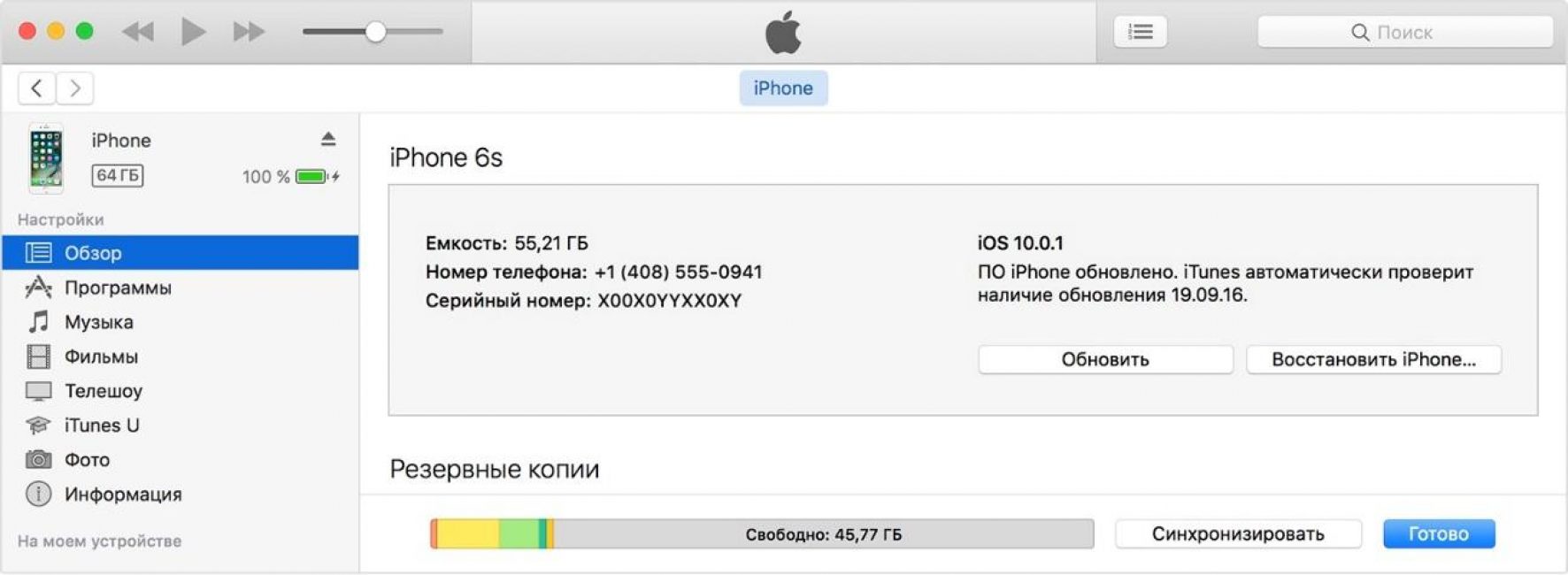 3.4
3.4
В начале октября Apple неожиданно для всех выпустила iOS 9.3.6 и iOS 10.3.4. В описании обновлений говорилось, что они исправляют ошибку в работе GPS, а потому многие из тех, кто всё ещё пользуется совместимыми моделями iPhone и iPad, решили не обновляться. В конце концов, проблем в работе служб геолокации большинство из них всё равно не испытывали, а риск того, что установка свежего обновления на старые устройства может ухудшить их работоспособность, довольно высок. Так зачем, собственно, рисковать? Но владельцам iPhone 5 в Купертино настоятельно рекомендуют не пренебрегать апдейтом, потому как от его установки зависит, будет работать ваш смартфон дальше или нет.
iPhone 5 грозит опасность, а вы и не знали
Оказывается, проблема, которая коснулась iPhone 5, оказалась гораздо серьёзнее, чем просто сбой в системе подсчёта недель GPS, что в свою очередь приведёт к неправильной работе служб геолокации. Поэтому Apple разослала владельцам смартфона системные уведомления с рекомендацией срочно установить iOS 10.3.4. Потому что в противном случае их ждёт отключение самого широкого спектра сервисов. Что интересно, больше никто подобных оповещений не получил.
Какие сервисы отключатся, если не установить iOS 10.3.4
Если не установить iOS 10.3.4, ваш iPhone 5 рискует превратиться в кирпич
- App Store
- iCloud
- Почта
- Веб
- Другие сервисы
Читайте также: Как запретить Apple устанавливать обновления на ваш Mac без спроса
Apple не раскрывает, что именно за сбой влечёт возникновение таких проблем, но уточняет, что установить iOS 10.3.4 со всеми необходимыми исправлениями нужно именно до 3 ноября 2019 года. Это последняя возможность для владельцев iPhone 5 установить апдейт по воздуху и сохранить работоспособность ключевых функций своих смартфонов. Если этого не сделать вовремя, после установленного срока обновление по воздуху станет невозможным и для этого потребуется подключение к компьютеру, потому как будет нарушена работа сервиса iCloud Backup.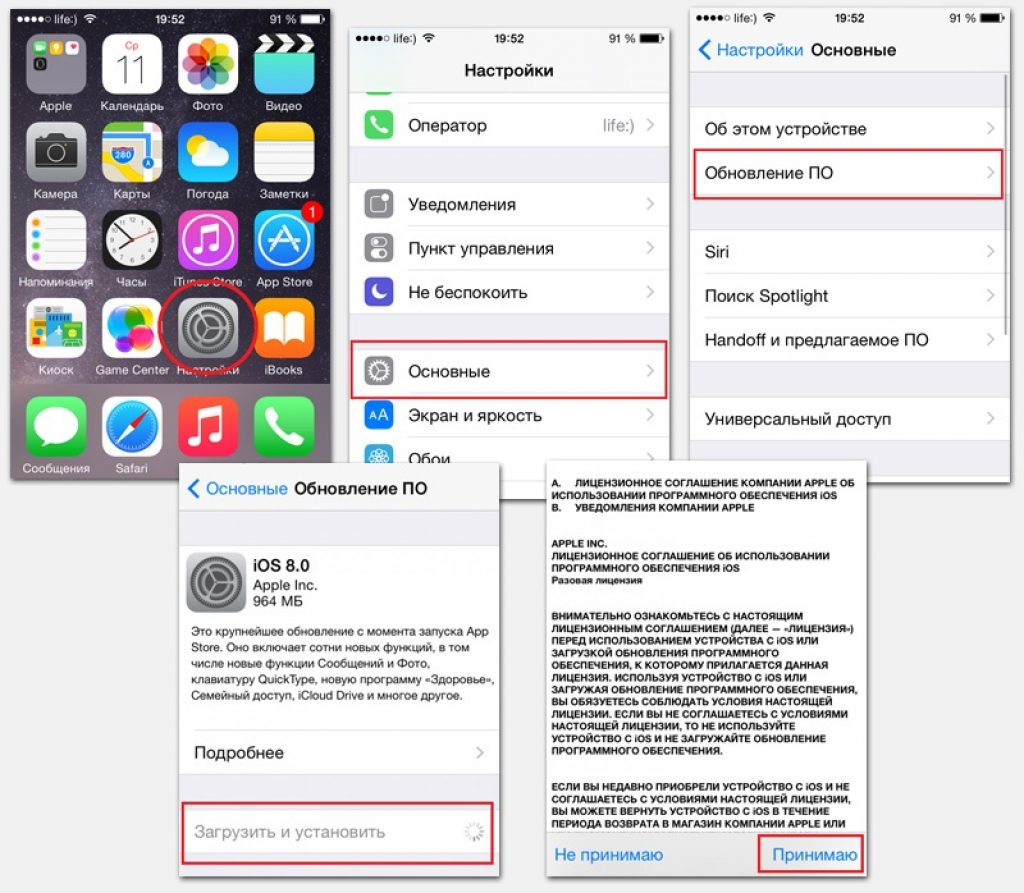 А поскольку многие уже забыли, как скачивать обновления для своих iPhone через iTunes, лучше всё-таки поторопиться и установить апдейт до истечения рекомендованного срока.
А поскольку многие уже забыли, как скачивать обновления для своих iPhone через iTunes, лучше всё-таки поторопиться и установить апдейт до истечения рекомендованного срока.
Проблемы iPhone 5
Сложно представить, что сбой в системе подсчёта дат в GPS может привести к отказу таких служб, как App Store и приложения Почты. Во всяком случае, почему тогда эта проблема распространяется только на iPhone 5, не затрагивая другие смартфоны и планшеты Apple? Ведь список устройств, которым требуется обновление до iOS 9.3.6 или iOS 10.3.4 для исправной работы служб геопозиционирования, гораздо шире. Это даёт основания предположить, что в прошивке iPhone 5 скрыта ещё какая-то недоработка, о которой Apple решила просто не оповещать пользователей, желая поберечь их нервы. Но оповещения, подобные тем, которые получили владельцы «пятёрок», явно не способствуют спокойствию.
Подпишись на наш канал в Яндекс.Дзен, чтобы не пропустить всё самое интересное.
Apple не раскрывает общего количества устройств, которые работают на iOS 10.3.3 и которым требуется обновление. Единственное, что известно, так это процентное соотношение аппаратов на более ранних, чем iOS 12, версиях операционной системы. Таковых на середину октября 2019 года, по официальной информации, предоставленной самой компанией, насчитывалось ни много, ни мало 7%. В их число входят устройства под управлением iOS 11, iOS 10, iOS 9 и даже более старых сборок, среди которых наверняка есть iOS 6. Но даже если iPhone 5 составляют хотя бы полпроцента от общей доли, это уже немало и, значит, пренебрежение установкой iOS 10.3.4 может вывести из строя тысячи смартфонов.
До какой версии можно обновить iPhone 4s
Какое последнее обновление на айфон 4s
Смартфоны от компании Apple, как известному каждому поклоннику этой компании, работают на «операционке» iOS. Обновления этой системы происходят практически ежегодно, поэтому любой владелец «яблочного» телефона рано или поздно задумывается о смене программного обеспечения. В этой статье будет рассказано о том, как обновить айфон 4 и 4S, какие способы для этого подойдут, и нужно ли обращаться в мастерскую или можно обновить айфон 4 самостоятельно.
В этой статье будет рассказано о том, как обновить айфон 4 и 4S, какие способы для этого подойдут, и нужно ли обращаться в мастерскую или можно обновить айфон 4 самостоятельно.
Какие варианты обновления iOS существуют?
Для владельцев четвертой версии айфона выход iOS версии 8 стал скорее грустным, чем радостным событием, поскольку сразу стало очевидно, что установить эту прошивку на iPhone 4 нельзя. Причина этого в том, что эта «операционка» подходит для мобильных гаджетов с процессором в 2 ядра, а четвертый айфон оснащен только одним.
Однако на айфоне 4, как оказалось впоследствии, установить iOS 8 возможно, причем двумя разными способами:
- Используя айтюнс через ПК или ноутбук.
- Через вай фай.
Дальше опишем оба способа подробно. Но имейте ввиду, что при их использовании вся ответственность за результат будет лежать на вас, так как после процедуры гаджет может перестать функционировать нормально.
Обновляем прошивку через компьютер и айтюнс
Для применения этого способа не обойтись без ПК или ноутбука, а также без установленной программы айтюнс. Наверняка эта утилита есть у каждого владельца айфона. Но если вы еще не успели ее скачать, обязательно сделайте это. Так же не следует забывать, что версия утилиты должна быть самой «свежей». Загрузить софт можно с официального ресурса Apple.
Если вы основательно подготовились, можно приступать собственно к процессу прошивки. Для этого необходимо:
1 Телефон подсоединить к ПК или ноутбуку, используя шнур USB.
2 Айтюнс запустится на автомате при обнаружении мобильного устройства. Но если этого не произойдет, откройте утилиту вручную. 3 Щелкнуть по кнопке телефона (находится слева от Айтюнс Стор).
4 Зайти в раздел обновления (клавишу шифт или какую-то другую нажимать не нужно). Если обновления имеется, его закачка начнется автоматически, как и установка на девайс. 5 Во всплывшем окне появятся данные, содержащие сведения об обновлении. Нужно щелкнуть по кнопке, предполагающей скачивание и обновление. И если после этого в окне вы увидите сообщение, что на устройстве используется последняя версия, нужно закачать файл с прошивкой, воспользовавшись предоставленной системой ссылкой.
Нужно щелкнуть по кнопке, предполагающей скачивание и обновление. И если после этого в окне вы увидите сообщение, что на устройстве используется последняя версия, нужно закачать файл с прошивкой, воспользовавшись предоставленной системой ссылкой.
Если будете загружать при помощи Сафари, потребуется отключение автоматической распаковки. Еще можно воспользоваться для этой цели другими популярными браузерами – Хром и т.п.
Метод прошивки через вай фай
Этот способ еще более прост, чем предыдущий. Но и гарантировать благополучный исход операции, как и при первом методе, никто не может.
Если вы собираетесь применять этот способ, заранее обеспечьте высокую скорость соединения, поэкспериментировав с разными точками доступа. Дело в том, что вес прошивки немал и составляет 1 гигабайт. В случае, если скорость передачи данных будет низкой, время загрузки будет очень длительным.
Также необходимо подзарядить гаджет как минимум до половины индикатора заряда. Если этого не сделать, девайс может разрядиться и отключиться во время прошивки, и вам придется продолжать уже на ПК или ноутбуке, и делать все первым способом.
Итак, для прошивки айфона 4 по вай фай, выполните следующие действия:
1 Перепроверить устойчивость вай фай соединения и доступ к браузеру.
2 Перейти к разделу основных настроек, щелкнуть по пункту обновления программ, а затем по разделу загрузки и установки. Операция начнется на автомате, процесс запустится в фоновом режиме. Напомним, что телефон обязательно должен быть «джейлбрейкнутым». 3 Щелкнуть по кнопке установки закачанного файла, принять соглашение пользователя, нажав на соответствующую кнопку.
https://www.youtube.com/watch?v=WrnKoSIDQp4
По завершении операции нужно кое что подкорректировать и переместить сохраненную информацию из заранее сделанного в айклауд или айтюнс бэкапа.
Как видно из описания процесса прошивки айфона 4, это не очень сложная операция, но и не быстрая.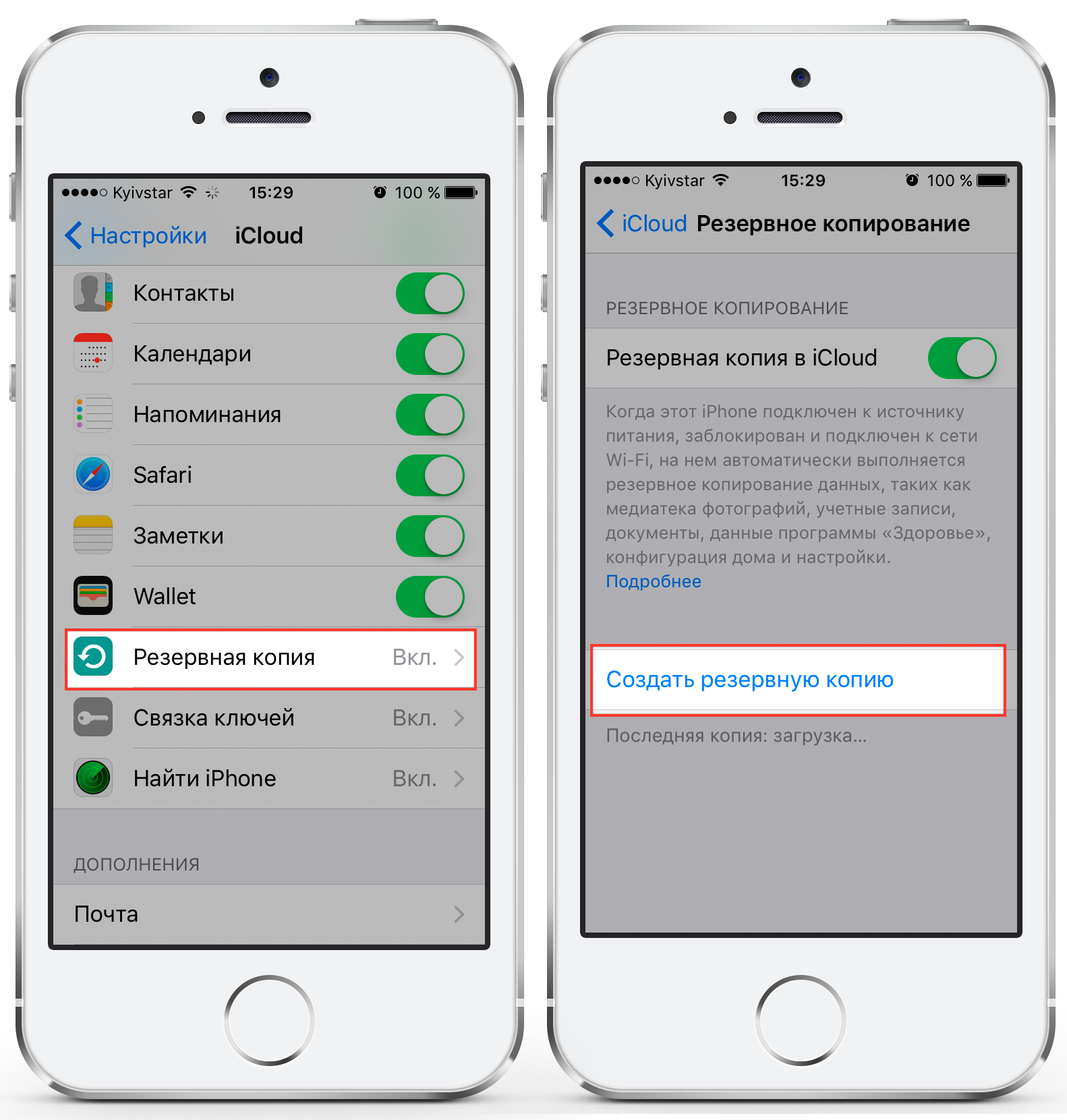 Придется подождать около часа, но это максимальное время.
Придется подождать около часа, но это максимальное время.
Если прошивка по непонятной причине не удалась, стоит обратиться в службу поддержки на интернет – ресурсе Apple.
Какие трудности могут возникнуть при прошивке?
Если вы решили воспользоваться вторым методом прошивки айфона 4, т.е. работать через вай фай, и процесс не задался, причины могут крыться в следующем:
- Нехватке места для хранения информации в памяти гаджета.
- Длительное время закачки файла при медленном соединении.
- Устройство не может соединиться с сервером обновлений.
- Обновление произошло не в полном объеме.
Далее рассмотрим каждую причину, тормозящую процесс прошивки, а так же методы решения проблем, более подробно.
Как обновить iOS при перегрузке памяти
К сожалению, на устаревших версиях айфонов, таких как четвертка, при нехватке места в памяти, устройство на автомате не будет чистить систему. Такая функция заложена только в телефоне, работающим на базе iOS 9 и более поздних версий «операционки».
В последнем случае – при срабатывании полезной функции – часть файлов программ, которые потом можно будет закачать повторно, система удалит. Благодаря этому пользователю не придется вручную выбирать ненужные файлы и поочередно стирать их.
Но если после удаления лишних программ любым способом проблема остается, нужно попробовать сделать обновление при помощи айтюнс.
Но если ПК или ноутбука под рукой не оказалось, т.е. отсутствует возможность использования утилиты айтюнс, вручную удалите ненужный софт. С этой целью перейдите в основные настройки, в раздел обновления программ и щелкните по настройкам использования.
Как обновить айфон 4, если загрузка долгая
Чтобы обновить прошивку, в любом случае потребуется интернет. Время закачки файла с прошивкой будет напрямую зависеть от его размера и скорости соединения. В процессе загрузки гаджет можно использовать по назначению (например, совершать звонки).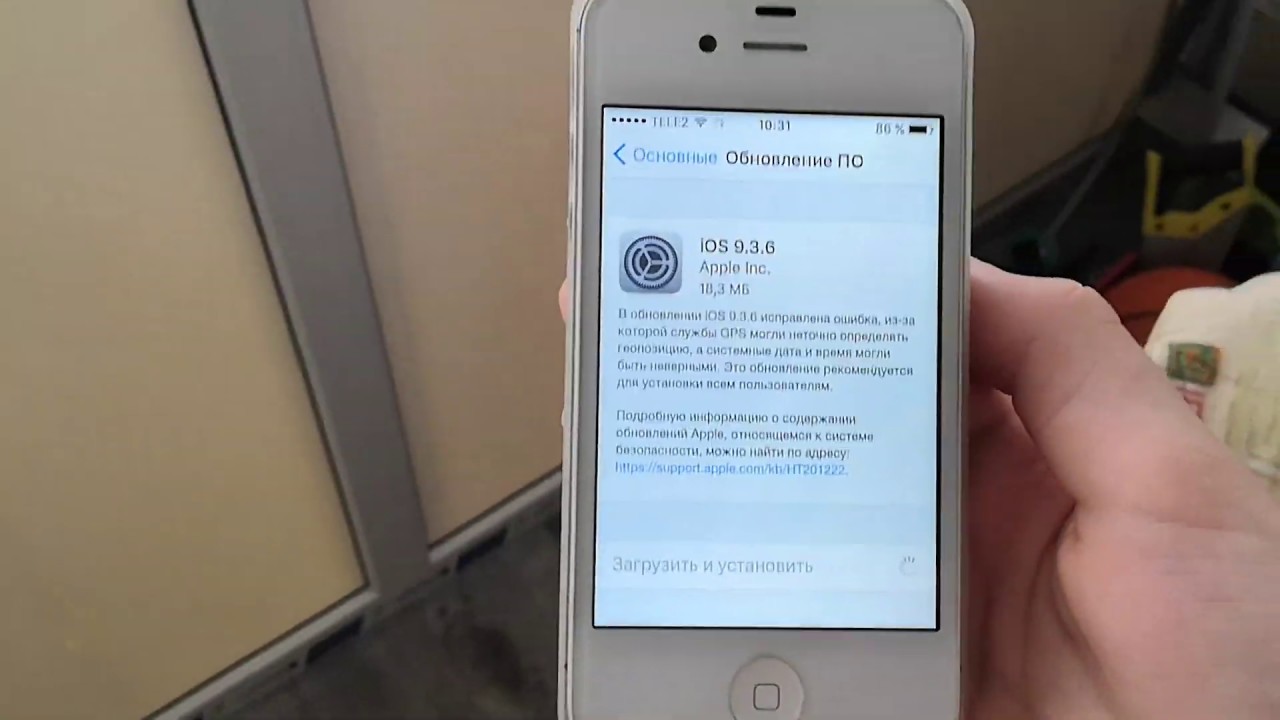
Когда файл прошивки загрузится полностью, на дисплей будет выведена соответствующая информация. Для ускорения загрузки лучше во время этой операции не закачивать другие файлы. Но если соединения остается медленным, по возможности, нужно использовать другую точку доступа к вай фай.
Как обновить iPhone, если нет доступа к серверам
Если подобная неприятность или невозможность проверки обновлений случилась с вашим гаджетом во время прошивки, не расстраивайтесь, а попробуйте повторное обновление системы в этой же сети.
Если предыдущая рекомендация не поможет решить проблему, и гаджет никак не хочет обновляться, сделайте прошивку через другую сеть. Но в случае, когда доступ к серверу отсутствует в разных сетях, удалите обновление.
Когда Apple сообщает о выходе новой операционной системы для своих мобильных устройств, пользователи гаджетов с логотипом-яблочком невольно задумываются над тем, смогут ли они обновиться до новой прошивки.
Ведь с появлением апдейта, вероятно, устройства получат какие-то интересные “плюшки” в виде новых программ, а также общее улучшение производительности и совершенствование механизмов обеспечения безопасности.
Тем не менее, чем дальше год выпуска вашего любимого iPhone от даты релиза новой прошивки, тем сложнее устройству будет на ней работать, если это вообще возможно.
Сегодня мы решили разобраться в том, стоит ли обновляться до последней на сегодняшний день мобильной операционной системы iOS владельцам iPhone 4 и iPhone 4S.
Так уж повелось, что с годами все цифровые устройства устаревают. И поделать с этим ничего нельзя — время бежит вперед, а с ним и технологии. Именно поэтому аппаратное обеспечение, которое устанавливалось на iPhone несколько лет назад и на тот момент было самым передовым, сегодня является безнадежно устаревшим.
Когда в прошлом году Тим Кук представил миру iOS 8, сразу стало понятно, что iPhone 4 на ней работать не сможет. Топ-менеджеры Apple даже не упоминали его в списке поддерживаемых устройств.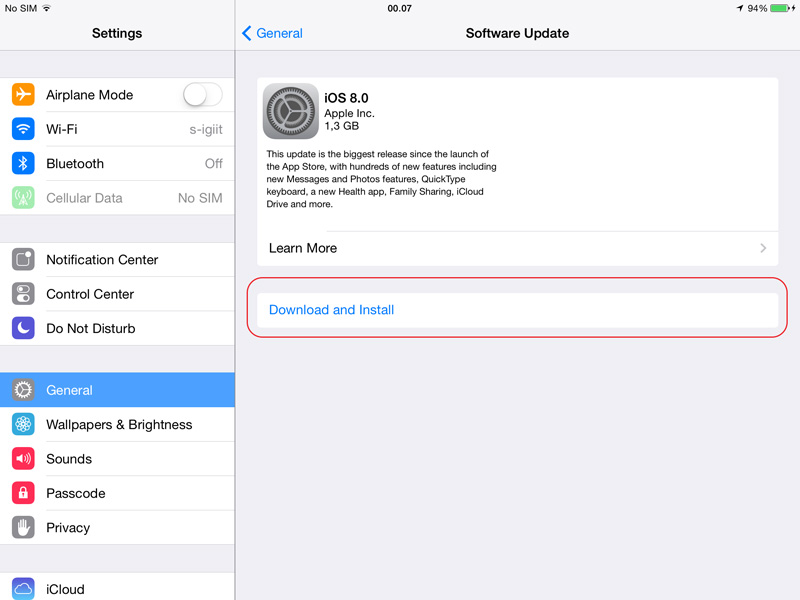 Более того, эта модель была снята с производства и по ней полностью прекратилась поддержка.
Более того, эта модель была снята с производства и по ней полностью прекратилась поддержка.
Если и этих доказательств вам не хватает, тогда стоит учесть, что для нормальной работы iOS 8 смартфону нужно как минимум два ядра в процессоре, а iPhone 4 работает под управлением одноядерного процессора Apple A4.
Таким образом, становится ясно, что обновиться до флагманской на сегодня iOS 8.4 владельцам iPhone не получится. Конечно, есть такие умельцы, которые при помощи мало кому известных танцев с бубном и шаманских заклинаний смогут это сделать, но для большинства пользователей такой апдейт невозможен физически. Система попросту не находит доступных обновлений.
С iPhone 4S ситуация обстоит куда веселее. В списке поддерживаемых устройств для iOS 8 устройство значится, и многие обладатели модели 2011 года поспешили обновиться до последней версии прошивки. При этом они сразу начали наталкиваться на подводные камни.
Прошивка на iPhone 4S устанавливается, но очень сильно “тормозит” и вызывает у пользователей больше негативных эмоций, чем позитивных.
Первая версия iOS 8 получилась довольно “сырой”, что вызвало бурю негодования не только у владельцев моделей iPhone старшего поколения, но и у обладателей последних на сегодня iPhone 6 и iPhone 6 Plus. В связи с этим было выпущено обновление iOS 8.1, устранявшее большинство ошибок, однако никак не повлиявшее на работоспособность iPhone 4S под управлением новинки.
Тогда создатели прошивки решили облегчить жизнь владельцам “яблочных” смартфонов 2011 года выпуска и представили обновление iOS 8.1.1, призванное улучшить быстродействие устаревших смартфонов на новой платформе.
Как бы ни надеялись владельцы iPhone 4S на небольшое чудо от Apple, компании не удалось победить системные требования iOS 8, а также проигнорировать возможности аппаратной составляющей устройств.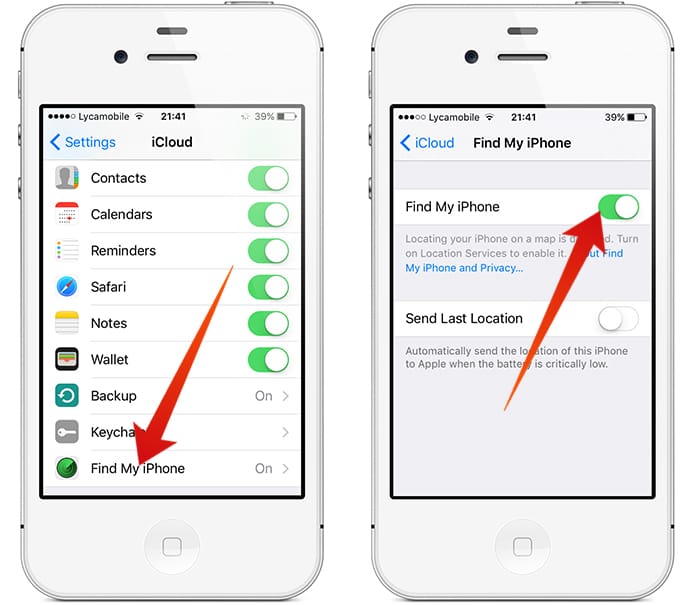 Оптимизация действительно благоприятно повлияла на работу ресурсоемких приложений и самих устройств в “тяжелых” режимах работы. Однако отзывчивость системы и скорость интерфейса практически не изменилась.
Оптимизация действительно благоприятно повлияла на работу ресурсоемких приложений и самих устройств в “тяжелых” режимах работы. Однако отзывчивость системы и скорость интерфейса практически не изменилась.
Как показали тесты производительности iPhone 4S под управлением iOS 8.1.1, iOS 8 и iOS 7.1.2, лучше всего смартфон “чувствует” себя, если на нем установлена платформа 2013 года выпуска.
Во время тестов на iPhone 4S прошивка iOS 7.1 отличалась молниеносной отзывчивостью. Сборки iOS 8, наоборот, демонстрировали тяжелые проседания FPS, что вызывало дискомфорт.
Несмотря на то, что обновление iOS 8.1.1 показывает себя немного лучше, три года разницы между релизами гаджета и прошивки все-таки сказываются.
Подводя итоги, хотелось бы отметить, что Apple в очередной раз доказала работоспособность своей маркетинговой схемы: если хочешь пользоваться последней версией программного обеспечения, придется раскошелиться на новый iPhone.
Если вы счастливый обладатель такого устройства как iPhone 4, то вы наверняка заинтересованы в том, чтобы обновить его операционную систему, а если быть точнее установить себе iOS 8.
Мы всегда стремимся узнавать что-то новое и достаточно классное чувство, когда ты включаешь свой айфон после обновления ОС. Сразу много разных фишек и прочих нововведений.
Как вы знаете, Apple старается обновлять свои устройства до самой актуальной операционной системы как можно дольше. Айфон 4 достаточно старое устройство и поэтому сложилась следующая ситуация.
Как установить на айфон 4 iOS 8
Телефон реально был классным, как только он вышел в 2010 году, все хотели купить именно его и больше ничего другого. Невероятный стеклянный корпус смотрелся просто восхитительно.
Когда наступил 2013 год, телефон сняли с производства. На то время скачок в технологиях произошел достаточно серьезный и даже версия 4S опережала по производительности достаточно серьезно.
В этом же году появилась iOS 7, которая полностью изменила свой интерфейс и к сожалению это была первая и последняя версия обновленной ОС для айфона 4.
Обычно обновить iOS на любой iPhone, включая и 4-ку, можно двумя способами:
Оба способа бесполезны в данном случае, ведь последняя доступная версия является iOS 7.1.2. Ее сделали максимально стабильной, но учитывая слабое железо, телефон прилично лагает.
Я веду к тому, что обновить ваш iPhone 4 до iOS 8 просто невозможно. Он банально не потянет новее iOS своими характеристиками.
Есть много твиков, которые помогают сделать все максимально похожим на эту ОС, но мой совет просто оставить все как есть и пользоваться телефоном.
Сейчас это не больше чем обычный телефон, основная функция которого именно звонить. Конечно многие мессенджеры ему еще по силе, но пользоваться ими достаточно больно.
Задумайтесь над тем, чтобы купить себе новое устройство. Ведь даже айфоны есть по достаточно разумной цене, если не новый, то бу в хорошем состоянии точно.
Также если вообще никак с деньгами, есть много хороших вариантов на Андроид. На сегодня выбора более чем достаточно, найти можно на любой вкус.
iPhone 4 уже давно устарел и мыслить о iOS 8 на нем просто не стоит. Если телефон слишком лагает, просто почистите память и сбросьте настройки. Либо покупаем новый смартфон.
Другие интересные статьи
- Перископ на айфон
- Как установить Viber на iPhone 4?
- Чем отличается iPhone 6 от iPhone 7
- Стоит ли покупать айфон 4S в 2016 году
Источники: http://appls.me/instruktsii/obnovit-ios-na-iphone-4-do-versii-8/, http://www.macster.ru/howto/150702-stoit-li-obnovlyat-iphone-4-i-iphone-4s-do-ios-8, http://guide-apple.ru/kak-obnovit-iphone-4-do-ios-8/
Источник: http://iphone4apple.ru/kakoe-poslednee-obnovlenie-na-ajfon-4s.html
Обновление iPhone 5, 4, 4s, 3g: процесс обновления, тонкости
Когда-нибудь каждый владелец смартфона iPhone, плеера iPod или планшета iPad сталкивается с необходимостью обновления операционной системы и программного обеспечения в целом.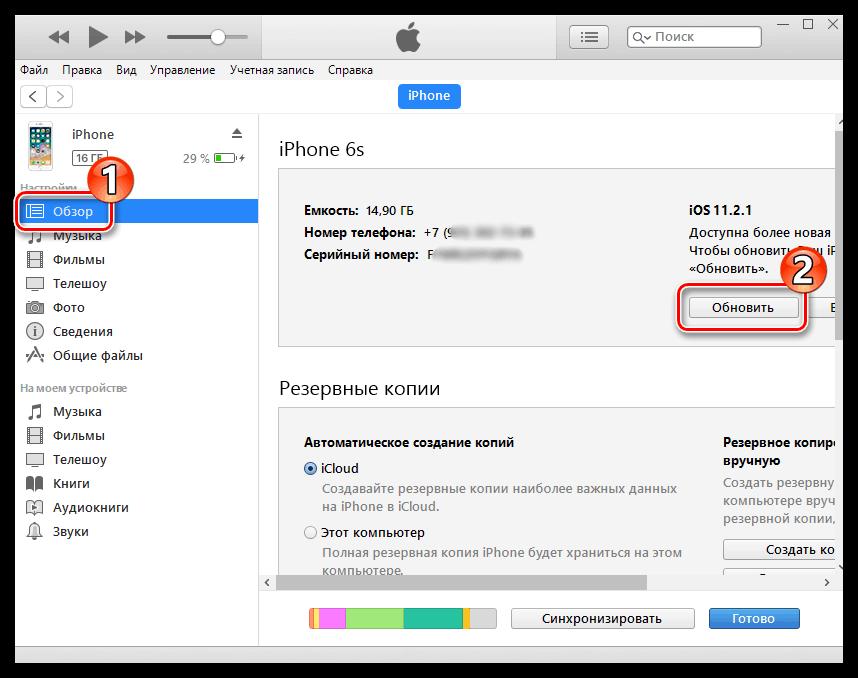
Постепенно осваивая гаджет и особенности использования, пользователь начинает понимать, что для того, чтобы поставить новую игрушку или программу требуется наличие свежей операционной системы iOS, под управлением которой работают все гаджеты от Apple.
Если прошивка Айфона устарела, то приложения могут отказываться в запуске по причине несовместимости. А старых версий программ и игр в App Store, они удаляются по выходу новых. Вот поэтому и нужно обновлять прошивку iOS.
Что следует сделать перед началом обновления?
Перед тем, как обновить устройство (4 или 5 модель), необходимо последовать классической рекомендации производителей, а именно, создать резервную копию системы iOS, сделать это нужно на всех современных моделях iPhone (4, 4s, 3g или 5). Если же вы хотите перестраховаться на все 100%, то воспользуйтесь для этого iTunes, а не приложением iCloud. На «облако» не стоит возлагать надежд, потому что после выхода нового iOS, сервера Apple будут перегружены, поэтому идеальной работоспособности ждать не нужно.
Для того, что обновить по воздуху (OTA) следует освободить примерно 1, 5 гигабайта свободного пространства на жестком диске, во всяком случае, столько требовал iPhone 5 для перехода на iOS 7 beta. Конечно, от гаджета к гаджету цифра может меняться (4, 4s, 3g или 5), но такое обновление предполагает создание временной копии iOS во избежание ее полного краха из-за какой-нибудь ошибки. После того, как обновление будет завершено, эта память устройства снова станет свободной.
К сожалению, беспроводное обновление появилось только в прошивке iOS версии 5 и, соответственно, выше. Так что обладателям Айфонов 4, 4s, 3g и ниже для обновления понадобиться персональный компьютер, на котором установлен рабочий iTunes. С его помощи операционную систему можно обновить как с компьютера, который подключен к интернету, так и с машины с ограниченным доступом к сети.
Процесс обновления iPhone
Обновление операционной системы iPhone – установка официального и самого последнего программного обеспечения от разработчиков Apple. Это важный и нужно шаг, ведь с каждым новым обновлением iOS усиливается стабильность работы iPhone, возрастает защита, срок автономной, а иногда «яблочные» инженеры радуют нас интересными приложениями, а также расширяют функционал устройств.
Это важный и нужно шаг, ведь с каждым новым обновлением iOS усиливается стабильность работы iPhone, возрастает защита, срок автономной, а иногда «яблочные» инженеры радуют нас интересными приложениями, а также расширяют функционал устройств.
Как же обновить ваш 5 или 4 iPhone? Проще простого, это ведь Apple. Здесь не понадобится никаких «танцев с бубном». Существует два пути:
- Подсоединить ваш гаджет (iPhone3g, 5 или 4s) к персональному компьютеру, на котором установлена программа iTunes. После запуска iTunes, программа сама предложит вам скачать последние обновления и установить его в автоматическом режиме. Соглашаемся, ждем максимум пару минут, пока пройдет процесс инсталляция и обновления, перегружаем iPhone 4 (4s) и готово! Как видите, официальным путем обновить устройство совсем не сложно.
- Так же разработчики предусмотрели возможность обновления программного обеспечения с самого гаджета Apple – будь то iPhone 5, 4, 4s или 3g. Единственно ограничение – это наличие надежного (и желательного скоростного соединения Wi-Fi), а также заряженная батарея (не ниже 50%). Теперь движемся по следующему маршруту: заходим в Настройки iPhone / Основные / Обновление ПО – далее устройство само отыщет новое программное обеспечение и предложит установить его – даем свое согласие, и некоторое время не мешаем устройству. После установки iPhone сам выполнит перезагрузку и будет готов в полноценной работе.
iPhone 3g и последняя версия iOS
Если iPhone 4, 4s и 5 можно обновить для последней версии iOS 7, то для модели 3g настают тяжелые времена, ведь на 3g поставить седьмую операционную систему нельзя. Это говорит о том, что последней прошивкой для модели 3g остается версия iOS – 6.1.3. Обладателям этого гаджета можно только посоветовать скачать и сохранить пока еще совместимое программное обеспечение – приложения или игры.
Настройка обновленного iPhone
После того, новая операционная система получила новое обновление и была установлена на ваш Айфон (5, 4, 4s или 3g), нужно будет выполнить несколько шагов по начальной настройке устройства, после чего можно со спокойной душой работать с гаджетом.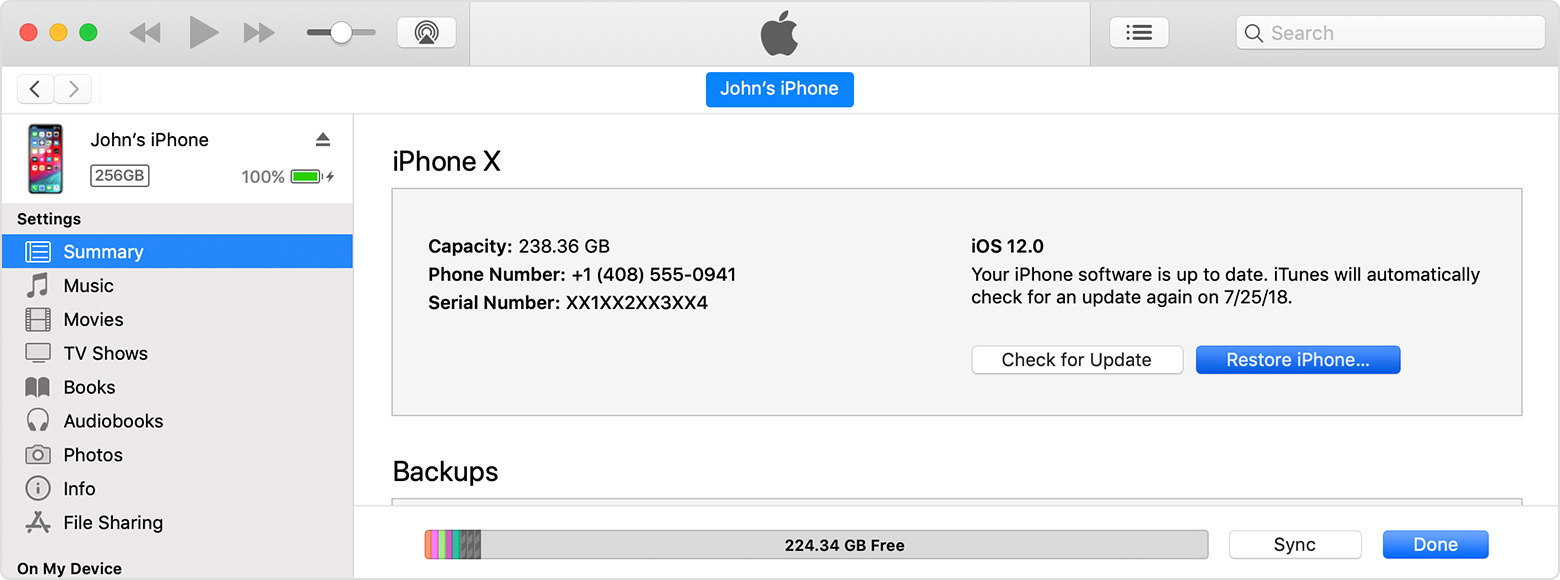 Для начала стоит настроить GPS, потому что после обновления он сбивается.
Для начала стоит настроить GPS, потому что после обновления он сбивается.
Просто зайдите в GPS и нажмите «определить геопозицию». После нескольких минут, ваш смартфон будет знать, где вы находится. Также стоит зайти в iTunes, iCloud и App Store. После входа в эти приложения, они в автоматическом режиме выполнят синхронизацию с файлами вашего устройства.
Как видите, обновить устройство не так уж и сложно, удачи!
Источник: http://iphonesource.ru/instrukciya/obnovlenie/
Какая максимальная версия iOS на iPhone 4
Эппл почти ежегодно выпускает новую версию операционной системы. Обновление прошивки радует поклонников «яблочной» компании, поскольку установка «свежей» iOS на айфон означает ускорение работы девайса и привнесение большого разнообразия новых функций — или, по крайней мере, усовершенствование прежних опций.
Однако обновление системы не стоит бездумно проводить срезу же, как только вышла новейшая версия iOS. Сначала нужно узнать, подходит ли определенная версия iOS для iPhone вашей модели. В противном случае, можно только навредить системе, сбив важные настройки.
В этой статье речь пойдет о том, до какой версии можно обновить iPhone 4. Часто пользователи именно этой модели смартфона оказываются перед дилеммой, какая прошивка подойдет для их девайса, ведь так хочется, чтобы у гаджета была максимальная мощность и богатые функции.
Какие варианты обновления есть для iPhone 4
Когда эппл представила вниманию пользователей новую версию операционной системы iOS 8, сразу стало понятно, что айфон четыре до нее не обновляется. Точнее, сделать эту процедуру можно на iPhone 4,но возможный результат этих действий непредсказуем. И, скорее всего, он будет печальным, т.к. устройство после всего этого не сможет функционировать нормально.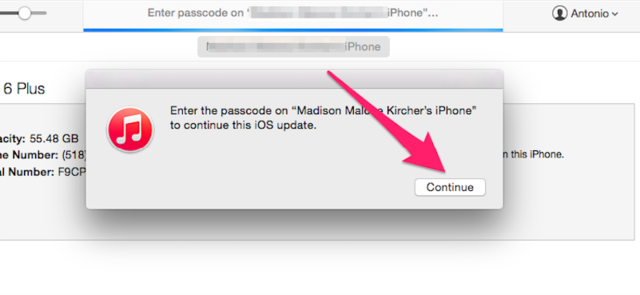 В чем причина этого недоразумения?
В чем причина этого недоразумения?
Дело в том, что iOS восьмерка разрабатывалась под мобильные девайсы исключительно с двуядерными процессорами, а у рассматриваемой модели айфона процессор с одним ядром. Тем не менее, последний на тот момент вариант прошивки установить на четверку оказалось делом возможным, причем не одним, а несколькими способами:
- С использованием утилиты айтюнс, через компьютер.
- Через беспроводную сеть WiFi.
- Через настройки гаджета.
Ниже каждый способ рассматривается детально. Но перед тем, как приступить к процедуре смены прошивки, следует хорошо подумать, т.к. за все последствия будет нести ответственность пользователь. В любом случае, это рискованный шаг. Если функции гаджета нарушатся, на гарантийный ремонт рассчитывать не придется.
Устанавливаем iOS восьмерку на четвертый айфон через настройки
Перед началом действий нужно убедиться, что в смартфоне достаточный объем памяти, которой хватит для установки. Далее необходимо выполнить следующее:
123
Теперь пользователь может тестировать новую версию iOS.
Проделывать описанную выше процедуру допускается только при подключенной сети WiFi. Уровень заряда батареи должен быть не менее половины, чтобы в процессе она не разрядилась. Выключать аппарат как во время закачки, так и в процессе распаковывания файла, категорически запрещается.
Используем айтюнс и компьютер
Как было сказано ранее, обновить прошивку айфона 4 допускается разными способами, в том числе, с использованием популярной утилиты айтюнс, знакомой каждому обладателю «яблочного» девайса. Как правильно сделать эту процедуру?
Во-первых, заказать новую версию прошивки, используя названную утилиту или с сайта компании-производителя. Перед подсоединением мобильного гаджета к ПК или ноутбуку нужно проверить, что версия айтюнс у вас установлена самая «свежая». Для этого нужно кликнуть по справке и включить кнопку обновления.
Далее можно приступать непосредственно к процессу обновления iOS, для чего потребуется выполнить следующие действия:
- Подсоединить айфон к ПК или ноутбуку, используя шнур USB.

- Ожидать автоматического запуска утилиты или сделать это вручную.
- Щелкнуть по кнопке устройства (находится слева от iTunes Store).
- Нажать на раздел обновления, и если оно доступно, закачка и установка файла произойдет на автомате.
- После этого во всплывшем окне появится вся нужная пользователю информация о прошивке. От него требуется нажать на специальную кнопку для закачки и обновления новой iOS. Если в появившейся информации присутствует строка о том, что в аппарате и так установлена новейшая версия прошивки, тогда нужно закачать ее, кликнув на соответствующую ссылку.
Если пользователь использует Safari, опцию автоматической разархивации необходимо отключить. Для загрузки файла можно воспользоваться также браузерами Firefox или Chrome.
Загрузка и установка iOS 8 через Wi-Fi
Сразу отметим, что этот метод намного проще, чем предыдущий. Но и здесь гарантировать успех процедуры на 100% тоже нельзя. Закачка файла прошивки даже на высоких скоростях будет процедурой довольно длительной, ведь его вес составляет 1 гигабайт.
Батарея, если она разрядилась до 50% и ниже, тоже может помешать благополучному окончанию всех действий, т.к. неожиданно ее заряд может кончиться и устройство отключится.
Если такое произойдет с вашим гаджетом, продолжить процесс можно будет только с последующим подключением смартфона к ПК и работой с айтюнс.
Однако, если после всех предупреждений пользователь все-таки решит применить WiFi для обновления прошивки на четвертом айфоне, ему необходимо будет сделать следующее:
- Посмотреть, настроено ли беспроводное соединение на смартфоне, и налажен ли доступ к браузеру.
- Перейти в раздел основных настроек, остановиться на пункте обновления программного обеспечения, начать закачку и установку файла прошивки, выбрав соответствующий пункт.
- Процедура запустится на автомате, все будет происходить в фоновом режиме. Осуществлять процедуру без джейлбрейка запрещается.

- После окончания закачки необходимо щелкнуть по кнопке установки. Приняв предложенное соглашение для пользователя.
Вскоре обновление завершится, и владельцу смартфона потребуется только кое-что подкорректировать, чтобы переместить файлы из бэкапа в память устройства. Конечно, нужно, чтобы резервная копия была создана заранее. Сделать е можно в айтюнс или в айклауд.
Как видно, обновить прошивку на четвертом айфоне до версии iOS 8 не так трудно, но это длительный процесс, который может продолжаться час или больше. Если в ходе процедуры возникают какие-либо трудности, пользователь всегда может обратиться к службе поддержки эппл на официальном ресурсе компании.
А так ли нужна ios 8 четвертому айфону?
На различных форумах как от обычных пользователей, так и от специалистов, можно встретить предостережение, что обновлять операционную системы на айфоне 4 все-таки не стоит. Другие утверждают, что смена прошивки необходима.В защиту того и другого мнения пользователи приводят следующие аргументы:
1234
Если мнения «за» и «против» обновления, рассмотренные выше, не помогли вам сделать правильный выбор, посмотрите видео. Возможно, советы, приведенные в нем, помогут вам определиться и принять правильное решение.
iOS 8 на iPhone 4s: почему не стоит обновлять айфон 4, видео:
Источник: http://appls.me/news/kakaya-maksimalnaya-versiya-ios-na-iphone-4/
iOS 9 на iPhone 4S: отзывы, описание, характеристики и обновления
На ежегодной выставке WWDC в 2015 году была представлена уже 9 по счёту версия мобильной операционной системы от Apple. Программное обеспечение было хорошо принято и многих заинтриговало, в том числе и поддержкой довольно старых гаджетов, включавших iPad 2 поколения и iPhone 4s.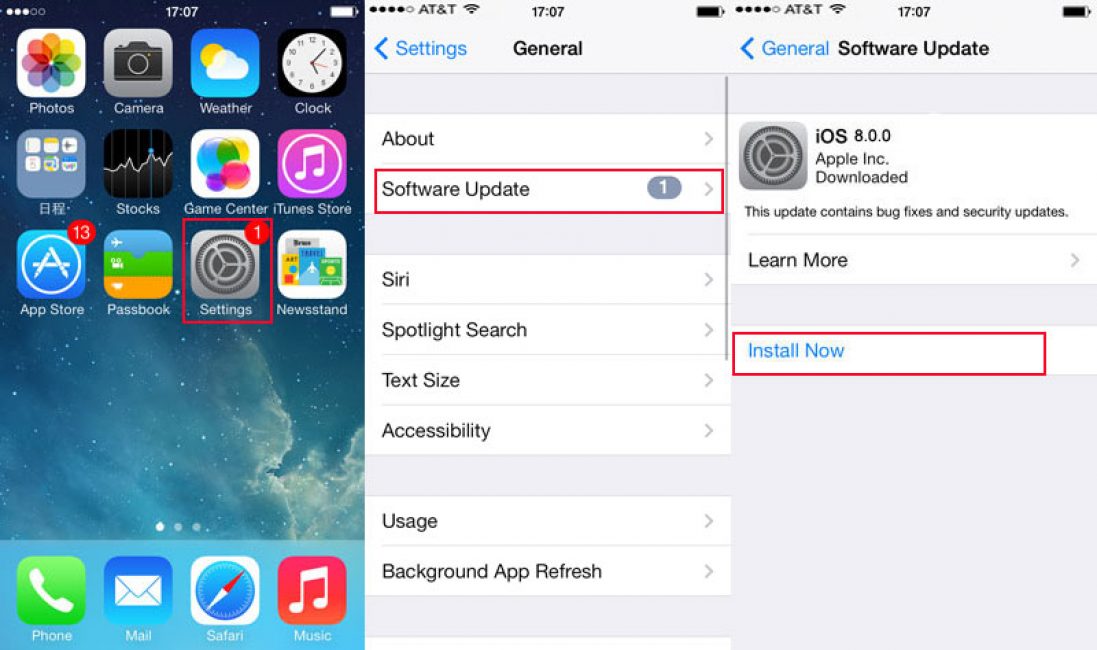 В данном материале разберём, что представляет собой новая платформа из Калифорнии, и как ведёт себя iOS9 на iPhone 4s, а также рассмотрим отзывы, реальные проблемы и мнения специалистов.
В данном материале разберём, что представляет собой новая платформа из Калифорнии, и как ведёт себя iOS9 на iPhone 4s, а также рассмотрим отзывы, реальные проблемы и мнения специалистов.
iOS 9
Система была анонсирована летом 2015 года на WWDC. Данная итерация программной платформы от Apple принесла массу перемен, которые коснулись в основном внутренних компонентов системы с минимумом визуальных изменений. Был официально запущен сервис Apple Music, обновились некоторые стандартные программы, появились новые возможности для разработчиков.
Многие новшества скрылись под капотом. С ними встретились лишь те, кто занимается разработкой, но от этого они не стали менее важными.
Особенности
Одним из важнейших изменений стало обновление поисковой системы. Spotlight был обучен новым фишкам, в число которых вошли: возможность конвертировать валюты и прочие значения, выполнение функций калькулятора, поиск погоды, новостей, музыки и тому подобное. К сожалению, многие функции ограничены географически и не работают на территории России. Сторонние разработчики получили специализированный API, позволяющий интегрировать функции своих приложений в Spotlight.
Новыми возможностями обзавелся стандартный браузер. Теперь разработчики могут создать блокировщик рекламы. В отличие от AdBlock и похожих решений, блокировка рекламы в Safari не просто прячет ее, а запрещает ей загружаться, чем ускоряет работу Интернета и снижает уровень слежки со стороны контекстуальной рекламы.
Обновилась стандартная программа для ведения заметок. Если раньше это был лишь слабенький текстовый редактор, то теперь это мощный инструмент сродни Evernote. Пользователь может добавлять в заметки вложения, такие как веб-ссылки, документы, изображения, аудиофайлы и многое другое. Все вложения можно просматривать в специальном режиме, а сами заметки теперь можно раскидать по папкам.
Появилась отдельная программа для новостей, которая пока что не работает в России. Это агрегатор новостей из Интернета, призванный заменить исчезнувший “Киоск”. Многие серьезные издания и независимые редакции получили возможность размещать свои новости в системе Apple и при этом получать деньги за рекламу.
Это агрегатор новостей из Интернета, призванный заменить исчезнувший “Киоск”. Многие серьезные издания и независимые редакции получили возможность размещать свои новости в системе Apple и при этом получать деньги за рекламу.
Обновлению подвергся и картографический сервис от Apple. Помимо более тесной интеграции с поиском и Siri, в сервисе появилась возможность строить пешеходные маршруты. Опять же, в силу географических ограничений данная функция вряд ли заработает в России. Даже транспортные маршруты до сих пор не адаптированы под российские реалии.
Также было введено немало мелких изменений, например, стандартный номеронабиратель научился искать номера в почте, а календарь там же разыскивает приглашения и рейсы. Появилась долгожданная функция поиска по настройкам и режим энергосбережения.
Из визуальных изменений стоит отметить лишь новое меню многозадачности. Оно лишилось полезных возможностей, стало менее удобным, но более симпатичным и адаптированным под новые дисплеи 3D Touch.
Уклон в производительность
Во время презентации производитель несколько раз акцентировал внимание на том, что новая операционная система разработана с особым вниманием к коду, и ее производительность значительно выше. Немало было сказано и о том, что обновление хорошо скажется и на времени автономной работы.
Впервые за столь долгий период, компания Apple признала, что оба параметра страдают. И вот появились долгожданные изменения. Словно в доказательство этому факту, компания объявляет, что будет обновление iOS 9 на iPhone 4s.
Отзывы о системе посыпались сразу же после выхода тестовой версии, причем неплохие.
Тестовый период: OS 9 бета на «Айфон» 4s
Это самое удивительное время для новой системы, ведь почти сразу был открыт публичный доступ для тестовой версии, посему очень много людей моментально приложили руку к новой платформе.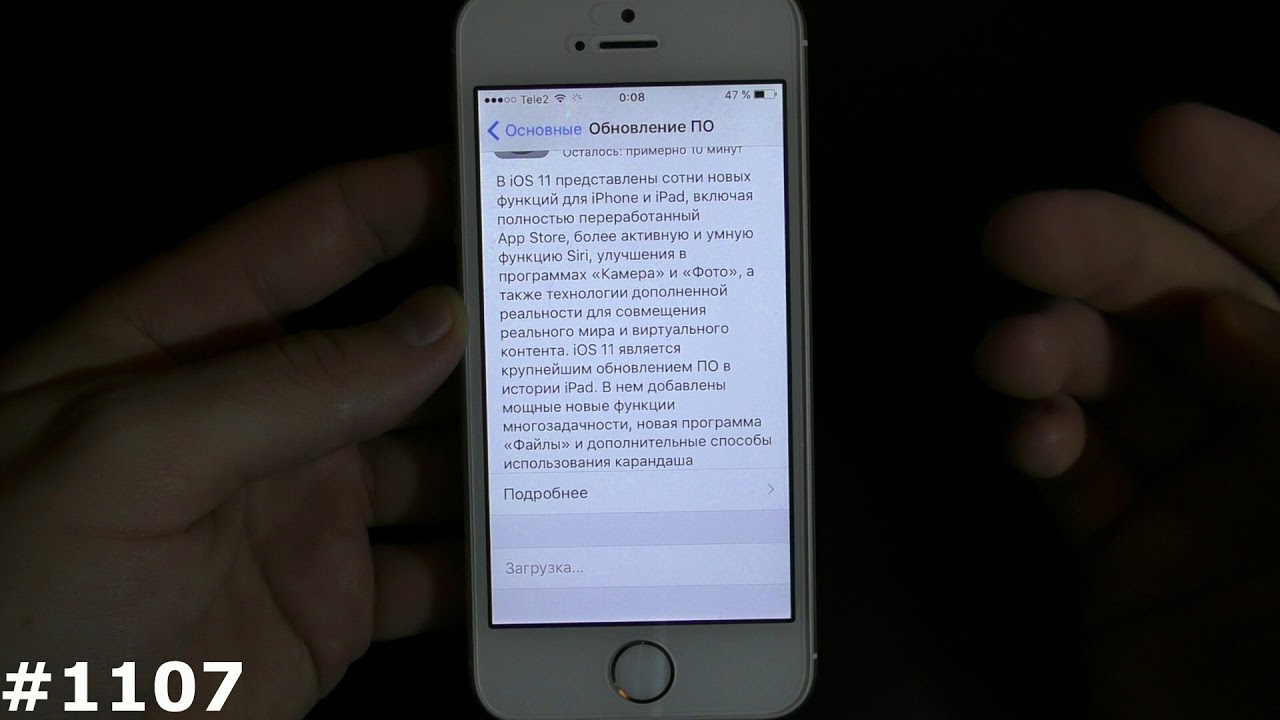 В том числе и владельцы самых стареньких гаджетов, в число которых и вошел iPhone 4s. Стоит отметить, что это был довольно удачный эксперимент – iOS 9 на iPhone 4s.
В том числе и владельцы самых стареньких гаджетов, в число которых и вошел iPhone 4s. Стоит отметить, что это был довольно удачный эксперимент – iOS 9 на iPhone 4s.
Отзывы по поводу такого запуска уже ко второй бете были весьма положительными – устройство «оживало» на глазах. Росла автономность, и все были счастливы. Важно отметить, что эта же волна позитива задела тех, кто ставил iOS 9 на iPhone 4s 8gb.
Отзывы гласили, что новая система установки (с очисткой системы и последующей дозагрузкой) – единственное, что позволило им установить более новую программу в автоматическом режиме и без потери важных данных.
К сожалению, как это часто случается с компанией Apple, радовались все лишь до релиза. Как только удалось оценить релизную версию, стало ясно, что система вовсе не подходит для старых устройств. Уже в момент выхода iOS 9 GM на iPhone 4s отзывы резко сменились на негативные. Владельцев всех старых устройств будто подставили, и все, кто не успел «откатиться», были вынуждены терпеть новые «особенности» системы.
iPhone 4s – морально устаревший, но не сломленный
Данная модель яблочного смартфона была выпущена в далеком (по меркам технического прогресса) 2011 году. Это был первый телефон из Калифорнии с двухъядерным процессором, что и стало причиной портирования на него последней версии операционной системы. Гаджет до сих пор является неким негласным символом iPhone, да и смартфонов в целом. Это самый узнаваемый телефон в мире, но, к сожалению, безнадежно устаревший. Обновление его на последнюю версию iOS – дурное решение, которое для многих обернулось сожалением.
Доступность
Самым удивительным в последнем релизе является список поддерживаемых устройств. IOS 9 на iPhone 4s и iPad Air 2 обновилась в одно время, хоть и с большим количеством различий, но сам факт удивил. Это пламенный привет всем «динозаврам» и любителям стеклянного «Айфона».
Еще одним подспорьем в пользу установки новой программы стала, собственно, новая система обновления, позволявшая автоматически освободить место под новый дистрибутив, после чего докачивала потери.:max_bytes(150000):strip_icc()/itunes-ios-update-pompt-3ea28d7af14148a984bc47f910f091ae.png) Это дало возможность всем владельцам 8-гигабайтных гаджетов перескочить на iOS 9.
Это дало возможность всем владельцам 8-гигабайтных гаджетов перескочить на iOS 9.
Это самый спорный момент во всей системе. На протяжении своей истории платформа от Apple звалась самой стабильной и быстрой, доступной и простой. iOS в мире операционных систем своим комплексом качеств получила звание автомата АК. Работает iOS 9 на iPhone 4s достаточно сносно, но это даже близко не тот пользовательский опыт, что привыкли испытывать поклонники корпорации Apple.
Замедленная частота кадров и повисания стали заметны буквально везде. Поиск открывается медленно, так же обрабатывается информация. Задержки происходят при совершении звонка, современные приложения открываются долго. Дико падает плавность в приложении «Музыка». Приходится ждать запуска даже банальных утилит, таких как калькулятор, часы, диктофон и прочих. Спуск камеры тоже не будет таким резвым, как раньше.
Safari выгружает вкладки из памяти буквально в тот же момент, когда вы ее покидаете, и с трудом грузит массивные страницы. Производительность упала, и это нельзя отрицать. Системой пользоваться все сложнее.
Поддержка функций
В случае с гаджетами Apple пользователи нередко сталкиваются с разного рода ограничениями. В основном это связано с географией. Стоит лишь вспомнить, как долго русскоязычное население ждало пресловутую Siri. Почти 5 лет прошло, дабы ее выучили русскому, да и то не доучили. То же самое можно сказать о картах, музыке, iTunes и многих других сервисах.
Есть еще один вид ограничений, которые связаны с «железом» конкретного устройства. И если иногда они не слишком масштабные и жесткие, то в этот раз из-за них напрочь теряется смысл в установке новой версии iOS.
К примеру, система подсказок Siri на старых телефонах не поддерживается, и вы даже не найдете этого экрана.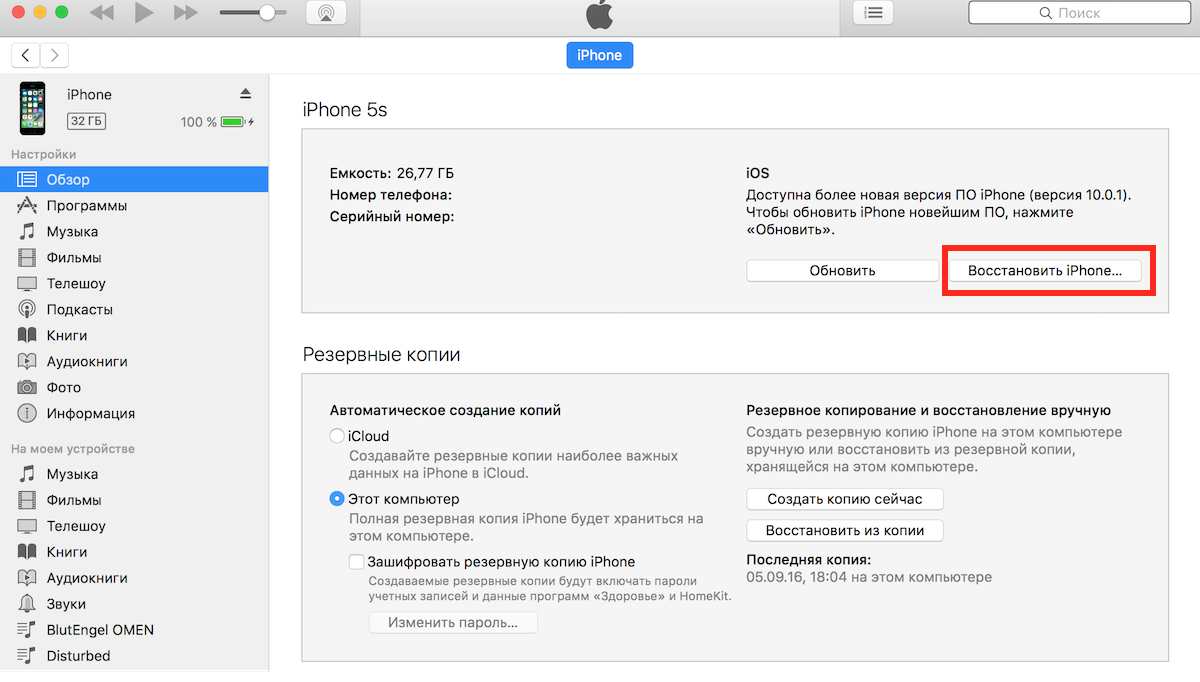 Также можно забыть о наличии поддержки дополнений для браузера (рекламу блокировать не получится). Даже отсутствует возможность делать зарисовки в обновленном приложении «Заметки». Посему пользователи не получили ничего нового. Почти все функции были вырезаны. В итоге мы имеем минимум обновлений и ворох проблем, связанных с производительностью.
Также можно забыть о наличии поддержки дополнений для браузера (рекламу блокировать не получится). Даже отсутствует возможность делать зарисовки в обновленном приложении «Заметки». Посему пользователи не получили ничего нового. Почти все функции были вырезаны. В итоге мы имеем минимум обновлений и ворох проблем, связанных с производительностью.
iOS 9 на iPhone 4s: отзывы, мнения
Лучшая мобильная операционная система в мире собрала массу положительных отзывов, особенно в момент выхода. И с каждым новым обновлением мнение пользователей шло на спад.
Количество багов росло, производительность падала, а в итоге всех добил постоянно включенный Caps Lock. Найдется немало пользователей, которые будут утверждать, что iPhone 4s еще в строю, система в порядке, и работать можно.
Эти люди нередко спешат оставить отзыв о iOS 9 с положительной коннотацией, вводя в заблуждение многих, раздумывающих об обновлении.
Все дело в восприятии. Кто-то привык, что программы должны запускаться по 5-10 секунд, а кто-то не готов и секунды ждать, посему всегда покупает самые современные гаджеты.
Поэтому так тяжело сложить общее впечатление касаемо iOS 9 на iPhone 4s. Отзывы о программе в силу разного восприятия пользователей не дают возможности ответить на вопрос о том, стоит ли устанавливать новую систему.
Время менять устройство, или «теория заговора»
Обновление до iOS 9 – это последний этап жизни четвертого поколения «Айфонов». Стоит признать, что его жизненный цикл истек, и пора бы от него избавиться. Это неудивительно, ведь его «железо» довольно слабое, а программное обеспечение становится все более комплексным и тяжелым.
В народе бытует мнение, что замедление операционной системы происходит не из-за слабого «железа», а из-за желания Apple наживаться на своих пользователях.
Якобы это насильное воздействие на владельцев старых iPhone, попытка выжить их со старых телефонов, заставить купить новинку.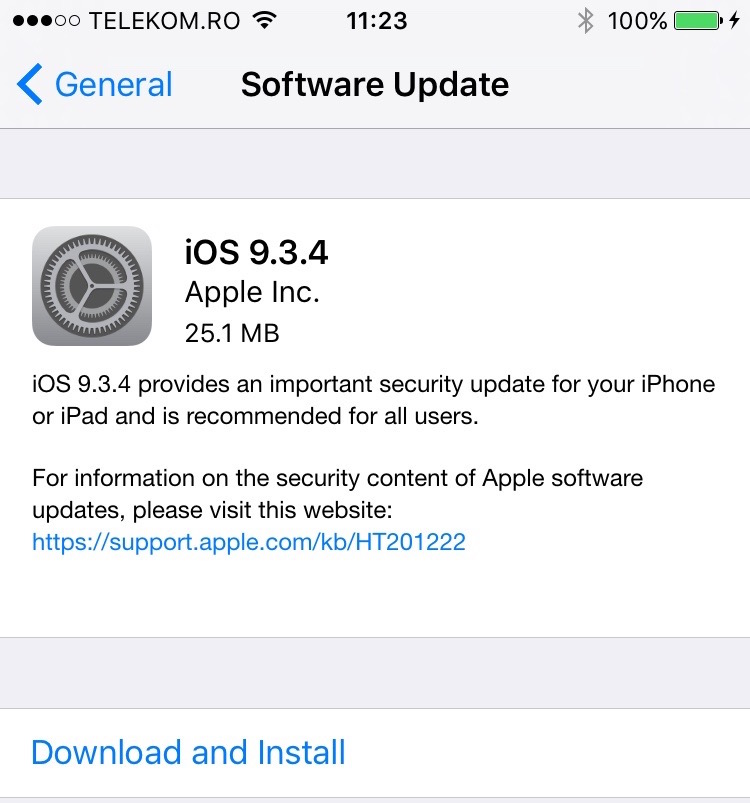
В пользу этой теории говорит тот факт, что сообщество хакеров давно научилось ускорять аппарат, внедрять функции, которые не хочет внедрять Apple, и так далее. Так это или нет, точно никто сказать не может. Ясно одно, что время старого «Айфона» вышло, и пора его менять.
Источник: http://fb.ru/article/249590/ios-na-iphone-s-otzyivyi-opisanie-harakteristiki-i-obnovleniya
Как обновить iOS на Айфоне 4? Можно ли установить на Айфон 4 iOS 8?
Обзор операционной системы iOS 8 для смартфона iPhone 4s и руководство по обновлению.
Несмотря на то, каким устройством пользуется человек, ему хочется, чтобы на его гаджете стояло самое передовое программное обеспечение. Например, владельцы смартфона iPhone 4 от знаменитой компании Apple часто задаются вопросом, стоит ли устанавливать на своё устройство версию операционной системы iOS 8 и как это сделать?
В этой статье мы расскажем Вам основные недостатки работы операционной системы iOS 8 на смартфоне iPhone 4 и если они Вас не смущают, то подробно напишем как установить данную версию
iOS 8 на iPhone 4s
Стоит ли устанавливать iOS 8 на iPhone 4?
- Как многие, наверное, знают, технические характеристики iPhone 4 тестировались знаменитым интернет-ресурсом ArsTechnica.com.
Журналисты сайта по итогам тестов составили таблицу работы операционной системы iOS 8 на устройстве, пользуясь только новейшими приложениями
- В целом результат оказался очень даже неплохим, так как для многих пользователей особой роли не играет разница в 1 секунду при открытии браузера или в 0.5 секунды при создании снимков. С таблицей и тестированными приложениями можно ознакомиться ниже:
Таблица тестирования iOS 8 на iPhone 4s
- Несмотря на таблицу, основной вопрос «Стоит ли переходить на iOS 8 на устройстве iPhone 4» остаётся неопределённым. Нужно чётко понимать для чего Вам это нужно
- Если Вы не хотите отставать от новейших разработок программного обеспечения и пользоваться стандартными и лёгкими приложениями, то установка операционной системы iOS 8 несомненно подойдёт для этих целей
- Однако если Вы намерены в будущем ставить тяжёлые приложения или играть в игры, то в таком случае от перехода на данную версию системы лучше отказаться.
 Спад производительности будет довольно высокий, устройство начнёт перегреваться и глючить
Спад производительности будет довольно высокий, устройство начнёт перегреваться и глючить - Хоть на iPhone 4 и стоит процессор пятого поколения A5, однако многие приложения уже разрабатывались для более современных чипов А8 и с ними Ваше устройство будет сильно конфликтовать
Установка операционной системы iOS 8 на iPhone 4 через настройки
- Если Вы решили установить данную версию операционной системы, перед установкой следует убедиться в том, что на устройстве достаточно памяти
- Архив с обновлением (прошивкой), который будет необходимо скачать, занимает около 1ГБ памяти, а в установленном виде (разархивированном) от 5 до 6 ГБ. Следовательно, необходимо иметь девайс минимум с 8ГБ свободной памяти.
Если это условие не будет соблюдено, установка операционной системы не будет выполнена и, при загрузке устройства, будет запускаться процесс восстановления на изначальную версию системы
- Для запуска процесс обновления (установки) необходимо перейти в настройки устройства и зайти в раздел «Обновление ПО», после чего выбрать пункт «Загрузить и установить»
Обновление iOS 8 через настройки на iPhone 4s
- Скачивание и установка начнётся автоматически в фоновом режиме и после завершения устройство необходимо будет перезагрузить. После перезагрузки начнётся основная установка, которая может занять длительное время. После того как все компоненты будут установлены, перезагрузите устройство и пользуйтесь обновлённое версией операционной системы
- Данную процедуру необходимо проводить только через соединение по Wi-Fi и следует убедиться в том, что уровень заряда батареи составляет более 50%. Выключать устройство в процессе загрузки и распаковки нельзя
Установка операционной системы iOS 8 на iPhone 4 через компьютер
Установка iOS 8 через компьютер на iPhone 4s
- Под доступными обновлениями необходимо нажать кнопку «Обновить» и потом «Загрузить и обновить», после чего на мониторе Вы сможете увидеть информацию о версии прошивки и по необходимости можете проверить её совместимость с Вашим устройством
Загрузка и обновление iOS 8 на iPhone 4s
- После проверки совместимости необходимо нажать «Далее» и дождаться окончания процесса загрузки, после чего начнётся автоматическое обновление, в процессе которого iPhone будет несколько раз перезагружен
После окончания процесса установки обновления, на мониторе компьютера появится уведомление о том, что программное обеспечение обновлено и iTunes автоматически выполнит поиск новых обновлений
Завершение обновления iOS 8 на iPhone 4s
- После окончания всех действий, на экране iPhone высветится приветствие и будет предложено выполнить несколько простых настроек, с которыми Вы без труда разберётесь, следуя подсказкам на экране
ВАЖНО: Иногда при обновлении устройства через iTunes может высвечиваться ошибка №3194. Для её исправления необходимо открыть файл hosts, найти в нём строку «хх.ххх.хх.ххх gs.apple.com» и удалить её, после чего необходимо выполнить перезагрузку персонального компьютера и запустить процесс обновления снова
Для её исправления необходимо открыть файл hosts, найти в нём строку «хх.ххх.хх.ххх gs.apple.com» и удалить её, после чего необходимо выполнить перезагрузку персонального компьютера и запустить процесс обновления снова
ВИДЕО: iOS 8 на iPhone 4s: Стоит ли обновляться?
Источник: http://mobilkoy.ru/kak-obnovit-ios-na-ajfone-4-mozhno-li-ustanovit-na-ajfon-4-ios-8
Как обновить мой iPad 2 с iOS 9.3 до iOS 10 или iOS 12
Я пытаюсь обновить свой iPad 2 с запуска iOS 9.3 до iOS 10 или iOS 12. Попытка сделать это с помощью обновления программного обеспечения в разделе Настройки Приложения говорит о том, что программное обеспечение обновлено.
Я знаю, что текущая версия iOS — это iOS 12. Как установить iOS 12 на мой iPad 2?
ios
ipad
software-update
Поделиться
Источник
vamsi
01 апреля 2019 в 13:25
3 ответа
- как может ipad с IOS 7.0.4 работать на Xcode 4.6 — или восстановить с IOS 7 до IOS 6.1.3
Я развиваюсь на ipad IOS 6.1.3 на XCode 4.6. По ошибке ipad был обновлен до IOS 7.0.4. Итак, как я могу сделать iPad с IOS 7.0.4 работами на Xcode 4.6 ? Или как я могу восстановить iPad с IOS 7 до IOS 6.1.3 ? Моя Mac os-это 10.7.5 Я не могу закончить свою работу.. Спасибо
- iOS 9.3 Deployment цель
Текущая цель deployment для моего приложения — 8.0. Когда выйдет iOS 10, я хотел бы поднять цель deployment до 9.3. Что будет с пользователями моего приложения ниже 9.3? Что будет с тем, кто хотел бы скачать мое приложение, но находится ниже 9.3?
1
Последний поддерживаемый iOS для iPad 2 — это iOS 9.3.5
Невозможно установить неподдерживаемую версию iOS на устройство.
Поделиться
Nimesh Neema
08 апреля 2019 в 05:22
1
Apple предоставляет последнее обновление только для последних моделей, ваша последняя версия iPad 2s, поддерживаемая прошивка-iOS 9.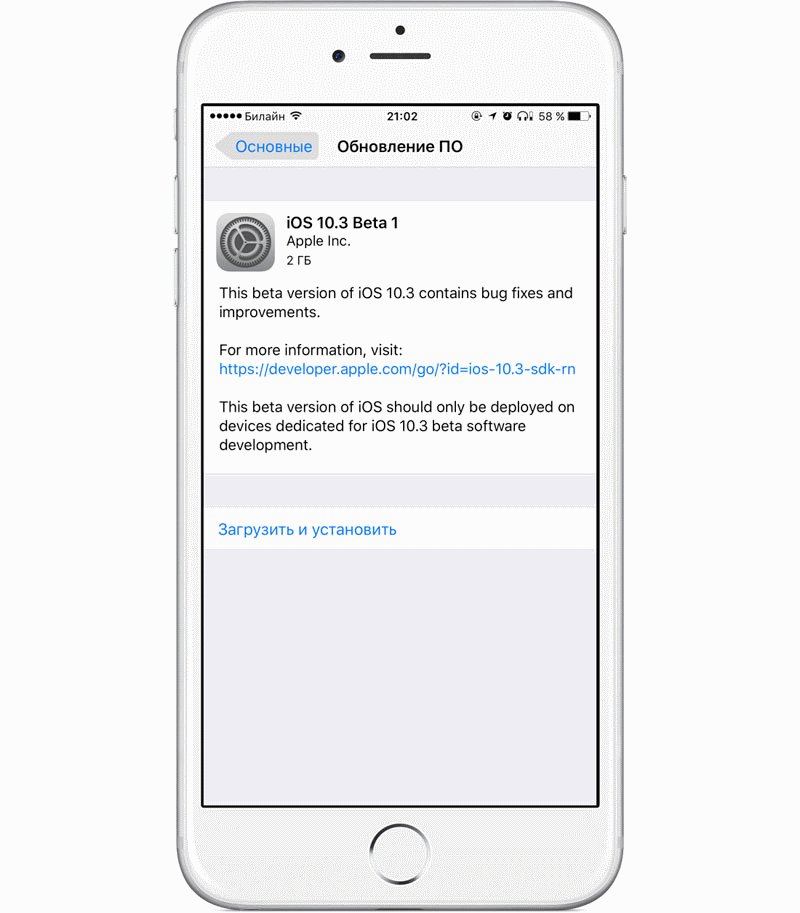 3.5.
3.5.
Нет никакой возможности обновить ваше устройство.
Википедия iPad 2
Поделиться
Pascal Syma
01 апреля 2019 в 13:27
0
iPad 2 поддерживает только до iOS версии 9.x. Таким образом, вы не сможете обновиться до iOS 12.
Ссылка
Поделиться
Prateek Pande
01 апреля 2019 в 13:49
- Не удается добавить симулятор iOS 9.3 iPad Pro (9.7-inch) в Xcode 8
Недавно я скачал бета-версию Xcode 8 и, добавляя iOS 10 симуляторов, заметил, что у меня нет симулятора (9.3 или 10.0) для 9.7-inch iPad Pro. Я добавил симулятор iOS 10, но когда я попытался добавить симулятор 9.3, я увидел, что это не вариант для iPad Pro (9.7-inch; 12.9-inch работает нормально)….
- UIImagePickerController не работает правильно на ios 9.3 iPad 4
После обновления ipad до ios 9.3 изображения перестают отображаться. Что в нем может быть плохого? На iOS 9 и iOS 9.2 это тоже была работа. На других устройствах iPhone устройства все работают нормально. private func presentPickerForLibrary() { let imagePicker = UIImagePickerController()…
Похожие вопросы:
Приложение исчерпывает память в iPAD 1 обновлено до iOS 5
Я все еще выясняю, почему мой iPAD с iOS 5 исчерпывает память и заставляет мое приложение выйти. То же самое приложение, когда я пытался запустить на iPAD с iOS 4, работает более 1 часа, хотя позже…
iOS 9.3 симулятор в Xcode 10
Мне нужно протестировать свое приложение на iPhone 4S. В Xcode 10 я зашел в Xcode > настройки > компоненты > симуляторы и скачал iOS 9.3 симулятор Но я не вижу его в списке симуляторов рядом с…
IOS 6 Обновление Приложения До IOS 7
Я хочу обновить свое приложение с IOS 6 до IOS 7. .. Мое приложение является универсальным и для обновления до IOS 7 я создал два разных XIB файлы для IOS 6 и один для IOS 7..and у меня полное…
.. Мое приложение является универсальным и для обновления до IOS 7 я создал два разных XIB файлы для IOS 6 и один для IOS 7..and у меня полное…
как может ipad с IOS 7.0.4 работать на Xcode 4.6 — или восстановить с IOS 7 до IOS 6.1.3
Я развиваюсь на ipad IOS 6.1.3 на XCode 4.6. По ошибке ipad был обновлен до IOS 7.0.4. Итак, как я могу сделать iPad с IOS 7.0.4 работами на Xcode 4.6 ? Или как я могу восстановить iPad с IOS 7 до…
iOS 9.3 Deployment цель
Текущая цель deployment для моего приложения — 8.0. Когда выйдет iOS 10, я хотел бы поднять цель deployment до 9.3. Что будет с пользователями моего приложения ниже 9.3? Что будет с тем, кто хотел…
Не удается добавить симулятор iOS 9.3 iPad Pro (9.7-inch) в Xcode 8
Недавно я скачал бета-версию Xcode 8 и, добавляя iOS 10 симуляторов, заметил, что у меня нет симулятора (9.3 или 10.0) для 9.7-inch iPad Pro. Я добавил симулятор iOS 10, но когда я попытался…
UIImagePickerController не работает правильно на ios 9.3 iPad 4
После обновления ipad до ios 9.3 изображения перестают отображаться. Что в нем может быть плохого? На iOS 9 и iOS 9.2 это тоже была работа. На других устройствах iPhone устройства все работают…
Как использовать Facebook iOS SDK на iOS 10
Я пытаюсь использовать Xcode 8 для создания приложения с Facebook логином, используя Swift 3. Когда я переключаю обратно iOS симулятор 9.3, он работает. В iOS 10 я получаю эту ошибку:…
Установка цели разработчика приложения 9.3 на iOS 10
мы начали разрабатывать приложение с swift для iOS. когда мы запустили его, последняя версия была developer target 9.3. теперь доступна цель разработчика 10. Могу ли я установить приложение,…
Будет ли Swift 2.3 совместим с iOS 10?
Я новичок в iOS dev и Swift. Я начал свою игру с Swift 2.3. Отправив его для предварительного просмотра в Apple, они вчера отклонили его, потому что некоторые функции не работали на iOS 10.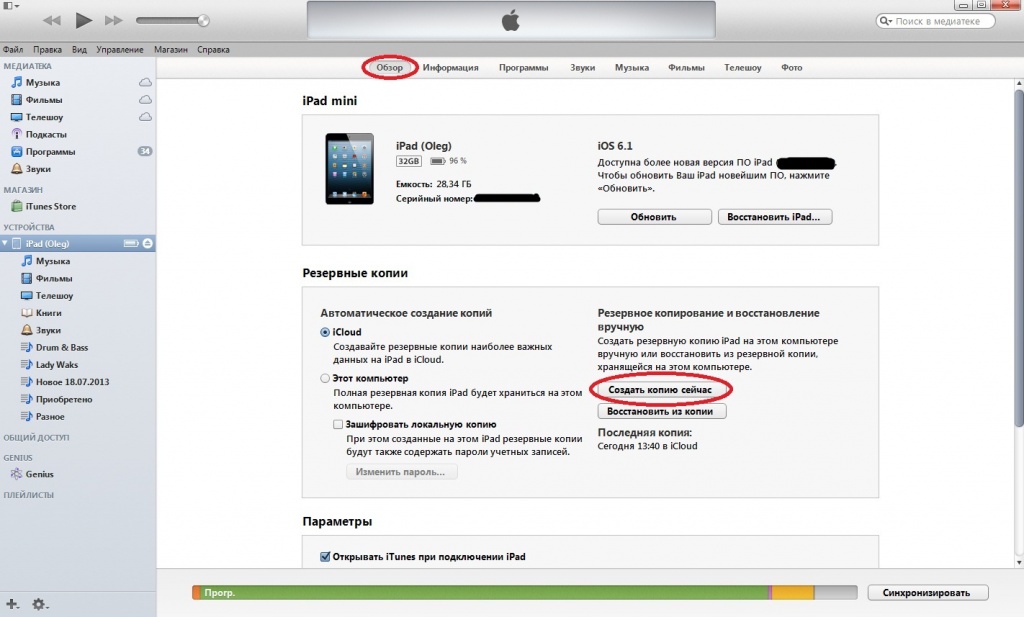 Поэтому…
Поэтому…
Как обновить iPhone, iPad и iPod до iOS 12
iOS обновится до двенадцатой версии уже 17 сентября. Разобрались, какие устройства Apple совместимы с апдейтом и как его установить.
Список девайсов, которые смогут получит свежайшую версию операционной системы, не изменился с момента выхода iOS 11. В него входят iPhone 5S и новее, iPad mini 2 и новее, а также iPod Touch 6th. Всего 26 устройств:
Обновление устройств стартует с 10 утра по тихоокеанскому времени или 20:00 МСК.
Cоздание резервной копии
Если при установке iOS 12 что-то пойдёт не так, есть вероятность потери данных. Поэтому следует перед апдейтом создать резервную копию устройства. Через iCloud это делается следующим образом:
- Зайдите в «Настройки» смартфона или планшета
- Тапните на собственное имя и выберите iCloud
- Активируйте пункт «Резервная копия в iCloud»
- Нажмите «Создать резервную копию» и не отключайтесь от Wi-Fi во время процесса.
Обновление через OTA
Если устройство подключено к Wi-Fi, есть возможность его обновить без компьютера. Для этого нужно проверить наличие апдейта в меню «Настройки» > «Основные» > «Обновление ПО». Далее девайс предложит скачать и установить iOS 12 — больше ничего от пользователя не требуется.
Обновление через iTunes
Чтобы не перегружать серверы, Apple распространяет обновления по очереди. Однако есть способ ускорить получение обновления, если рядом имеется компьютер с установленным iTunes.
Для начала стоит проверить, последняя ли версия iTunes установлена на Mac или Windows. После подключения и определения iPhone, iPad или iPod, в меню «Обзор» будет доступен пункт «Обновить». Нажмите «Загрузить и обновить» для установки.
iOS 12 приносит увеличение производительности, Siri Shortcuts, функции искусственного интеллекта для «Фотографий» и обновления стандартных приложений. Помимо iOS 12, 17 сентября выйдет watchOS 5.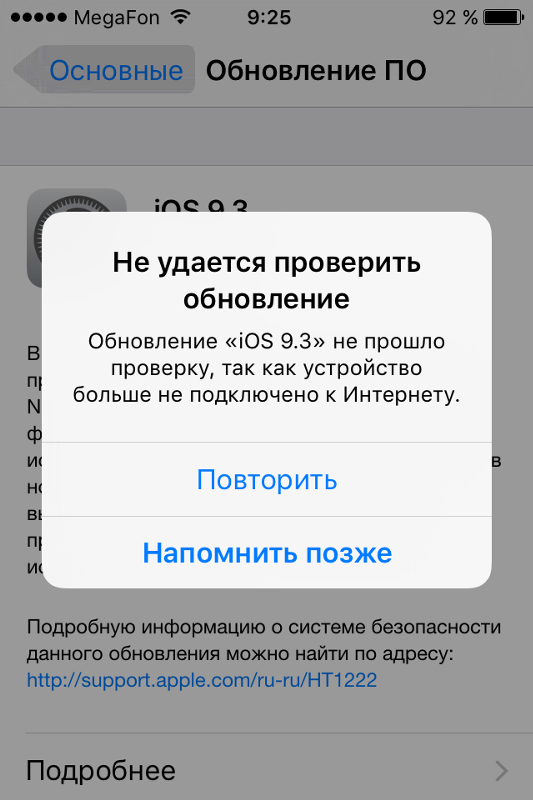 macOS Mojave станет доступна 24 сентября.
macOS Mojave станет доступна 24 сентября.
Как установить обновление на айфон 4. Какие варианты обновления iOS существуют? Сделайте резервное копирование данных
Вопрос, как обновить iOS становится все более актуальным по мере отмирания старых версий iPhone. Сегодня на 4 серию смартфона установить новую операционную систему не удастся, есть определенные ограничения. iOS 8 уже нельзя назвать новой прошивкой, так как она вышла в 2014 году. Владельцам iPhone 4 необходимо установить максимально новую из поддерживаемых систем.
Если смотреть на тенденцию развития операционки, то в 7 версии были внесены резкие изменения в плане дизайна, именно внешний вид подвергся переработке более остального. При выходе 8 версии акцент несколько сместился, так как в ней упор делается на наращивание функциональности устройства. Так в iOS 8 перерабатывались встроенные приложения, недоступные ранее расширения, умножение функций.
Теперь к печальной новости, для iPhone 4 прошивка iOS 8 недоступна, предельно доступная ОС считается 7-ая версия. При чем это касается только чистой версии смартфона, для 4S такая возможность уже присутствует.
Как обновить Айфон до IOS 8 – подготовительный этап
Определимся, как обновить Айфон 4 до iOS 8 на основании нескольких основных способов проведения процедуры – через воздух и iTunes. В первом случае будет задействована Wi-Fi сеть, а во втором потребуется ПК.
В редких случаях вместе с обновлением может произойти очистка хранилища данных. Несмотря на небольшую вероятность, к ситуации лучше подготовиться, хотя можно и исключить этот шаг. Если хотите не рисковать, то предварительно придется создать резервную копию. Рассматривать этот аспект мы отдельно не будем, инструкция, предложена на сайте tvoykomputer.ru .
Если будет выполняться обновление через ПК, то предварительно следует установить iTunes, а если через Wi-Fi, то придется найти стабильное подключение.
Как обновить iPhone до IOS 8 по воздуху?
Как обновить iOS на Айфоне 4 ? Для решения ситуации достаточно лишь подключиться к сети.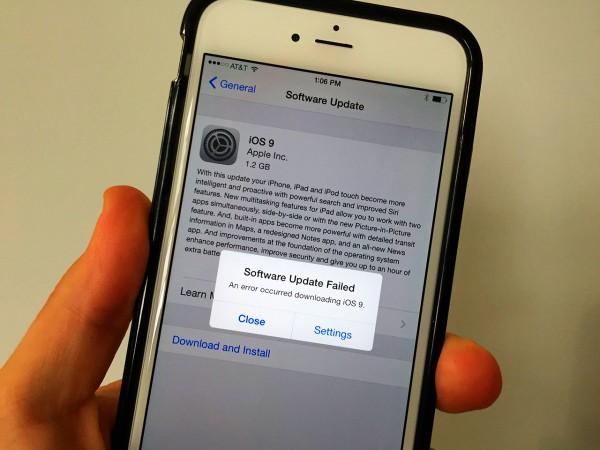 Учтите, что никаких сбоев в процессе загрузки обновления или установки системы происходить не должно, иначе придется перепрошивать устройство, это относится к уровню заряда и доступа к сети.
Учтите, что никаких сбоев в процессе загрузки обновления или установки системы происходить не должно, иначе придется перепрошивать устройство, это относится к уровню заряда и доступа к сети.
Процедура имеет следующий вид:
- Перейдите в «Настройки»;
- Теперь выберите категорию «Основные»;
- Затем нажмите на «Обновить ПО»;
- Далее тап на «Загрузить и установить».
Чаще всего смартфон вам самостоятельно предложит установить обновление, придется только подтвердить.
Обновление через
iTunes
Важным условием обновления iPhone 4s до iOS 8 является наличие синхронизации с ПК. При этом на компьютере, iTunes должен иметь новую версию.
Этот метод подходит для перепрошивки даже, если на смартфоне нет никакой ОС, но лучше, чтобы ранее производилось соединение с ПК, и он был внесен в белый список устройств.
- Загрузите файл прошивки;
- Запустите iTunes и синхронизируйте ПК и смартфон;
- Скорее всего после определения типа устройства вылезет предложение обновиться. В противном случае вручную перейти во вкладку «Обзор», затем найдите пункт «Обновить», используя Проводник укажите путь к файлу;
- Подтвердите ваше согласие на проведение обновления.
Наверняка многие владельцы смартфонов от компании Apple задавались вопросом, как обновить Айфон
4 до
ios 8
, и стоит ли это делать. Новые обновления компания выпускает достаточно часто, и все они позволяют увеличить производительность и оптимизировать энергопотребление устройства.
Возможные варианты обновления
Несмотря на то, что операционная система ios 8 предназначена для гаджетов, оснащённых двухъядерным процессором, многие владельцы iPhone 4-го поколения стремятся установить обновление. Сделать это достаточно просто, и потребуется потратить около часа.
Существует два способа установить новое обновление:
Рассмотрим недостатки и преимущества каждого из перечисленных способов, чтобы каждый смог выбрать для себя оптимальный.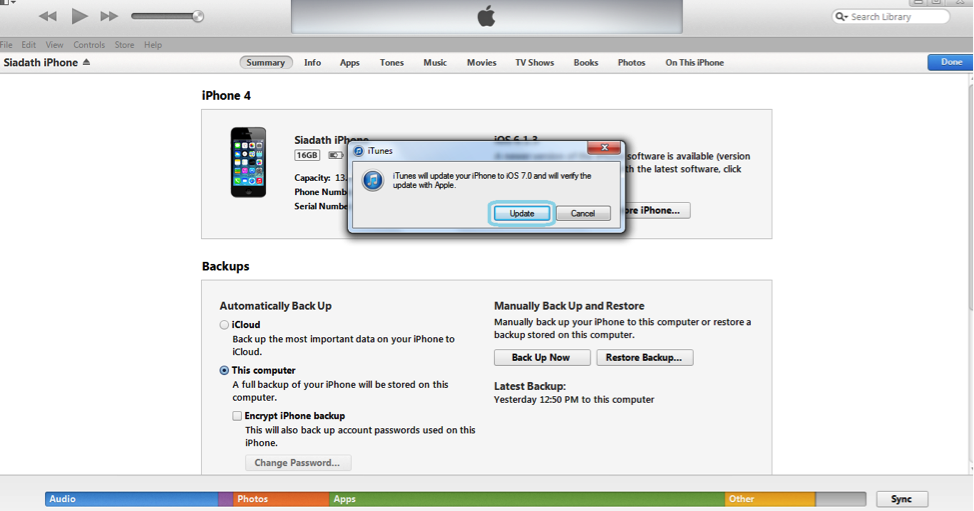
Как обновить айфон 4 до
ios 8
через iTunes
Прежде чем приступать непосредственно к обновлению, его необходимо скачать при помощи iTunes. Если нет достаточно свободного места, также можно загрузить нужные фалы с официального сайта Apple.
Перед подключением смартфона при помощи кабеля, в меню настроек iTunes необходимо включить пункт «Обновление».
- После подключения iPhone 4 через USB, следует дождаться автоматического запуска iTunes. Если этого не происходит, запустите программу вручную.
- Нажмите на кнопку устройства, расположенную слева от iTunesStore.
- Выберете пункт «Обновить». После этого файлы будут автоматически скачаны и установлены на смартфон.
В случае если Вы видите на экране информацию о том, что в смартфоне установлена наиболее новая версия операционной системы, скачать обновление можно при помощи любого браузера, предварительно отключив функцию автоматического запуска после скачивания.
Как обновить айфон 4 до
ios 8
через Wi-Fi
Обновление при помощи подключения смартфона к беспроводной сети с доступом в интернет – это более простой способ, однако, он имеет один недостаток. Обновление весит примерно 1Гб, поэтому следует начинать процесс скачивания и установки в том случае, если уровень заряда аккумулятора превышает 50-60%. В противном случае он может отключиться до завершения указанных процессов.
Для запуска обновления необходимо зайти в настройки смартфона. Далее перейти в раздел «Основные» — «Обновление ПО». После того, как все файлы загрузятся, следует нажать «Установить», приняв условия стандартного пользовательского соглашения.
Теперь Вы знаете, как обновить
iOS на iPhone 4
, и сможете сделать это самостоятельно, без обращения в специализированные сервисные центры.
Обзор операционной системы iOS 8 для смартфона iPhone 4s и руководство по обновлению.
Навигация
Несмотря на то, каким устройством пользуется человек, ему хочется, чтобы на его гаджете стояло самое передовое программное обеспечение.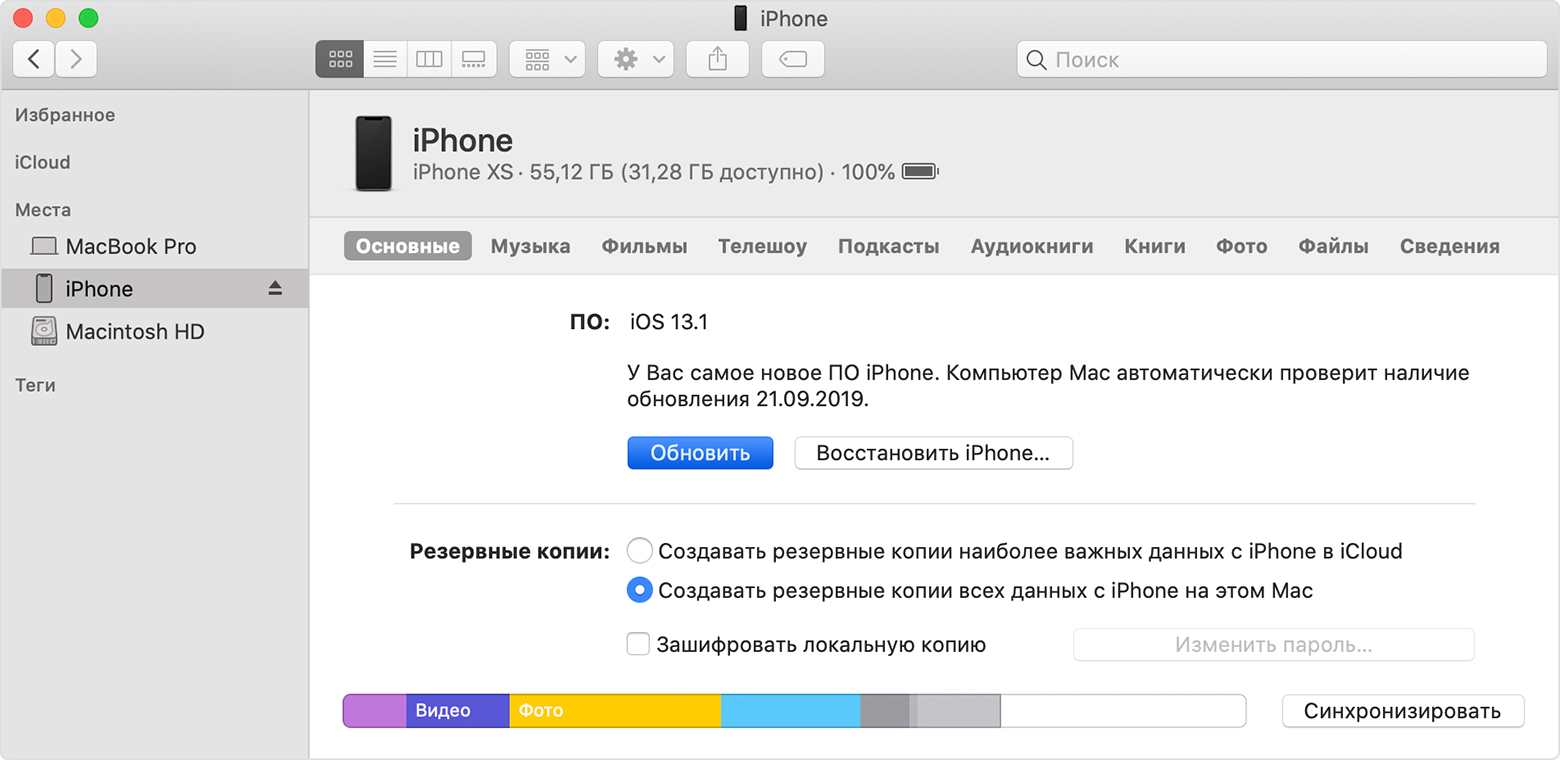 Например, владельцы смартфона iPhone 4 от знаменитой компании Apple часто задаются вопросом, стоит ли устанавливать на своё устройство версию операционной системы iOS 8 и как это сделать?
Например, владельцы смартфона iPhone 4 от знаменитой компании Apple часто задаются вопросом, стоит ли устанавливать на своё устройство версию операционной системы iOS 8 и как это сделать?
В этой статье мы расскажем Вам основные недостатки работы операционной системы iOS 8 на смартфоне iPhone 4 и если они Вас не смущают, то подробно напишем как установить данную версию
Стоит ли устанавливать iOS 8 на iPhone 4?
- Как многие, наверное, знают, технические характеристики iPhone 4 тестировались знаменитым интернет-ресурсом ArsTechnica.com. Журналисты сайта по итогам тестов составили таблицу работы операционной системы iOS 8 на устройстве, пользуясь только новейшими приложениями
- В целом результат оказался очень даже неплохим, так как для многих пользователей особой роли не играет разница в 1 секунду при открытии браузера или в 0.5 секунды при создании снимков. С таблицей и тестированными приложениями можно ознакомиться ниже:
- Несмотря на таблицу, основной вопрос «Стоит ли переходить на iOS 8 на устройстве iPhone 4» остаётся неопределённым. Нужно чётко понимать для чего Вам это нужно
- Если Вы не хотите отставать от новейших разработок программного обеспечения и пользоваться стандартными и лёгкими приложениями, то установка операционной системы iOS 8 несомненно подойдёт для этих целей
- Однако если Вы намерены в будущем ставить тяжёлые приложения или играть в игры, то в таком случае от перехода на данную версию системы лучше отказаться. Спад производительности будет довольно высокий, устройство начнёт перегреваться и глючить
- Хоть на iPhone 4 и стоит процессор пятого поколения A5, однако многие приложения уже разрабатывались для более современных чипов А8 и с ними Ваше устройство будет сильно конфликтовать
Установка операционной системы iOS 8 на iPhone 4 через настройки
- Если Вы решили установить данную версию операционной системы, перед установкой следует убедиться в том, что на устройстве достаточно памяти
- Архив с обновлением (прошивкой), который будет необходимо скачать, занимает около 1ГБ памяти, а в установленном виде (разархивированном) от 5 до 6 ГБ.
 Следовательно, необходимо иметь девайс минимум с 8ГБ свободной памяти. Если это условие не будет соблюдено, установка операционной системы не будет выполнена и, при загрузке устройства, будет запускаться процесс восстановления на изначальную версию системы
Следовательно, необходимо иметь девайс минимум с 8ГБ свободной памяти. Если это условие не будет соблюдено, установка операционной системы не будет выполнена и, при загрузке устройства, будет запускаться процесс восстановления на изначальную версию системы - Для запуска процесс обновления (установки) необходимо перейти в настройки устройства и зайти в раздел «Обновление ПО», после чего выбрать пункт «Загрузить и установить»
Обновление iOS 8 через настройки на iPhone 4s
- Скачивание и установка начнётся автоматически в фоновом режиме и после завершения устройство необходимо будет перезагрузить. После перезагрузки начнётся основная установка, которая может занять длительное время. После того как все компоненты будут установлены, перезагрузите устройство и пользуйтесь обновлённое версией операционной системы
- Данную процедуру необходимо проводить только через соединение по Wi-Fi и следует убедиться в том, что уровень заряда батареи составляет более 50%. Выключать устройство в процессе загрузки и распаковки нельзя
Установка операционной системы iOS 8 на iPhone 4 через компьютер
- Процесс обновления операционной системы по средствам ПК происходит через стандартное приложение iTunes, которое необходимо предварительно скачать на свой компьютер. Чаще всего компьютер устанавливает его автоматически при подключении к нему устройства от Apple
- После установки приложения и подключения к компьютеру устройства через кабель, необходимо зайти в iTunes и перейти на вкладку «Обзор», после чего на экране высветится информации о доступных обновлениях для Вашего устройства
Установка iOS 8 через компьютер на iPhone 4s
- Под доступными обновлениями необходимо нажать кнопку «Обновить» и потом «Загрузить и обновить», после чего на мониторе Вы сможете увидеть информацию о версии прошивки и по необходимости можете проверить её совместимость с Вашим устройством
- После проверки совместимости необходимо нажать «Далее» и дождаться окончания процесса загрузки, после чего начнётся автоматическое обновление, в процессе которого iPhone будет несколько раз перезагружен
После окончания процесса установки обновления, на мониторе компьютера появится уведомление о том, что программное обеспечение обновлено и iTunes автоматически выполнит поиск новых обновлений
Завершение обновления iOS 8 на iPhone 4s
- После окончания всех действий, на экране iPhone высветится приветствие и будет предложено выполнить несколько простых настроек, с которыми Вы без труда разберётесь, следуя подсказкам на экране
ВАЖНО: Иногда при обновлении устройства через iTunes может высвечиваться ошибка №3194.
Для её исправления необходимо открыть файл hosts, найти в нём строку «хх.ххх.хх.ххх gs.apple.com» и удалить её, после чего необходимо выполнить перезагрузку персонального компьютера и запустить процесс обновления снова
ВИДЕО: iOS 8 на iPhone 4s: Стоит ли обновляться?
С выпуском обновлений мобильной операционной системы iOS у Apple все намного организованнее, чем у конкурирующего продукта от Google. И хотя количество количество моделей смартфонов, поддерживающих iOS едва ли достигает двух десятков, периодически компания ограничивает доступ к актуальной версии прошивки на устройствах, которые считает «морально устаревшими».
Связано это как с аппаратной несовместимостью и производительностью устройств (например, представить работу iPhone 3GS на iOS 10 крайне сложно), так и с маркетинговым решением. В конце концов, Apple прекращает подписывать
прошлые прошивки и ограничивает доступ к новым. Установить неподписаную прошивку (прошивку с истекшим цифровым сертификатом) невозможно.
Какую iOS и на какой iPhone можно установить — вы узнаете в этом материале.
iPhone 2G
Минимальная версия iOS
: iPhone OS 1.0 (1A543a)
Максимальная версия iOS
: iOS 3.1.3 (7E18)
Средний размер обновления
: 91 — 245 МБ
Оригинальный iPhone остался единственным устройством, на которое вы можете поставить первую версию операционной системы. Тогда они именовалась еще как iPhone OS
. Последняя прошивка, доступная для установки на оригинальном iPhone — iOS 3.1.3. Даунгрейд доступен.
iPhone 3G
Минимальная версия iOS
: iOS 2.0 (5A347)
Максимальная версия iOS
: iOS 4.2.1 (8C148)
Средний размер обновления
: 225 — 322 МБ
Обновленный iPhone 3G поставлялся «из коробки» с iOS 2.0. Прошивка поддерживается и до сегодняшнего дня. Обновиться выше iOS 4.2.1 невозможно. Обратите внимание, что Apple не подписывает прошивки iOS 4.0, 4.0.1 и 4.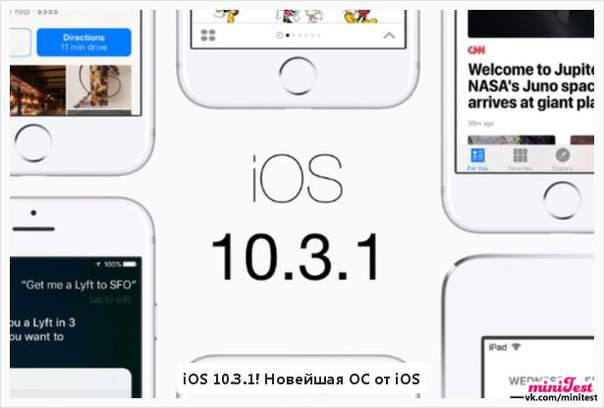 0.2.
0.2.
iPhone 3GS
Минимальная версия iOS
: iOS 4.1 (8B117)
Максимальная версия iOS
: iOS 6.1.6 (10B500)
Средний размер обновления
: 382 — 784 МБ
Со «скоростной» версией iPhone 3GS Apple поступила весьма щедро. Последняя версия прошивки — iOS 6.1.6. А вот с версией iOS 5 получилась странная ситуация. Она больше не подписывается и установить ее невозможно. При этом минимально возможная iOS, которая будет работать на смартфоне — iOS 4.1.
iPhone 4 (GSM/CDMA)
Минимальная версия iOS
Максимальная версия iOS
: iOS 7.1.2 (билд зависит от модели)
Средний размер обновления
: 1,12 ГБ
Единственной прошивкой, которую можно установить на iPhone 4, остается iOS 7.1.2. Начиная с iPhone 4 Apple закрыла какие-либо варианты выбора. Полный отказ от скевоморфизма со стороны компании был встречен принудительным переходом на «плоскую» iOS 7. При установке будьте внимательны, поскольку iPhone 4 представлен в трех версия: GSM, CDMA и GSM (rev. A) 2012. Под каждую необходимо ставить свою прошивку.
iPhone 4s
Минимальная версия iOS
: iOS 9.3.5 (13G36)
Максимальная версия iOS
: iOS 9.3.5 (13G36)
Средний размер обновления
: 1,5 ГБ
Вплоть до сентября 2016 года iPhone 4s поддерживал актуальную прошивку iOS 9. С выходом iOS 10 Apple ограничила установку новинки для смартфона, выпущенного 4 года назад.
iPhone 5 и все последующие модели, вышедшие после 2012 года
Минимальная версия iOS
: iOS 10.0.2 (14A456)
Максимальная версия iOS
: обновления актуальны
Первый смартфон, которому Apple открыла доступ к последней прошивке iOS 10. Вместе с iPhone 5 актуальную версию iOS 10 можно установить и на:
- iPhone 5s, 5c
- iPhone 6, 6 Plus
- iPhone SE
- iPhone 6s, 6s Plus
- iPhone 7, 7 Plus.
На момент публикации данного материала актуальной версией iOS 10 остается iOS 10.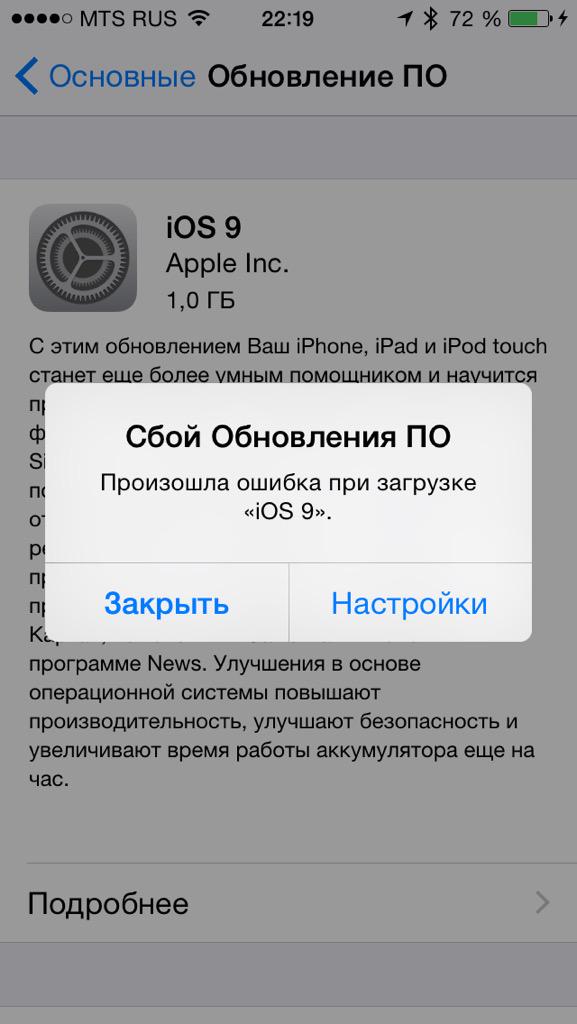 1. Версию прошивки iOS 10.0.1 установить невозможно, поскольку Apple прекратила ее подписывать.
1. Версию прошивки iOS 10.0.1 установить невозможно, поскольку Apple прекратила ее подписывать.
Загрузить актуальные версии iOS для конкретного устройства можно на сайте IPSW.me . Там же можно узнать и состояние подписки системы со стороны Apple.
Компания Apple регулярно радует своих пользователей выходом новых версий прошивок, поэтому каждый владелец «яблочного» смартфона задумывается, стоит ли проводит обновление ПО на своем смартфоне. В этой публикации мы расскажем о том, как обновить IOS до 8-ой версии на 4-ом Айфоне, и стоит ли это делать.
Варианты обновления IOS
Когда компания представила своим пользователям новенькую IOS 8, сразу стало понятно, что Iphone 4 не сможет нормально функционировать с этой версией прошивки. Дело в том, что данная операционная система предназначена для мобильный устройств с 2-ядерным процессором, в то время, как 4-ый Айфон оснащен только одним. Однако поставить новую систему IOS 8 на Iphone 4 все же можно. Для этого существует два варианта обновления:
- с помощью iTunes через компьютер;
- через сеть.
Следует отметить, что после обновления только пользователь несет всю ответственность за функционирование своего гаджета.
С помощью iTunes через компьютер
Итак, как обновить Айфон 4 с помощью компьютера?
Для начала надо скачать обновление при помощи специального приложения iTunes (если много свободного места) или с официального сайт производителя. Перед тем, как подключить устройство следует убедиться, что вы используете самую последнюю версию iTunes, затем нажать на «Справку» в строке меню и включить «Обновление». После этого необходимо сделать следующее:
При загрузке прошивки при помощи Safari необходимо отключить автоматическую распаковку. Также, можно использовать для этого Firefox или Chrome.
Обновляем через Wi-Fi
На самом деле обновление ПО на смартфоне с помощью Wi-Fi — более простой способ, чем предыдущий, однако нет полной гарантии, что обновление будет удачным. В первую очередь стоит отметить, что даже на большой скорости соединения довольно затруднительно скачать файл прошивки весом в 1 ГБ. К тому же не стоит забывать об аккумуляторе устройства – минимальный заряд для скачивания файла должен быть не ниже половины. Если после загрузки начнется процесс обновления и устройство сядет и выключится, тогда придется подключать устройство к компьютеру и продолжать процесс в Айтюнс.
В первую очередь стоит отметить, что даже на большой скорости соединения довольно затруднительно скачать файл прошивки весом в 1 ГБ. К тому же не стоит забывать об аккумуляторе устройства – минимальный заряд для скачивания файла должен быть не ниже половины. Если после загрузки начнется процесс обновления и устройство сядет и выключится, тогда придется подключать устройство к компьютеру и продолжать процесс в Айтюнс.
Если вы планируете пользоваться этим вариантом, то необходимо сделать следующее:
- Проверить подключение беспроводного соединения и доступ к браузеру.
- Включить «Настройки», перейти в раздел «Основное», выбрать пункт «Обновление ПО» и нажать «Загрузить и установить». Процесс скачивания начинается автоматически и происходит процесс обновления ПО в фоновом режиме. Запускать процесс на смартфоне без джейлбрейка нельзя
- После скачивания файла следует нажать кнопку «Установить» и принять соответствующее соглашение для пользователей.
После того, как процесс обновления закончен, необходимо сделать некоторые корректировки и вернуть весь сохраненный контент из созданной резервной копии Айклауд или Айтюнс.
iOS 9.0.1 Download & Install
The Aproпримерно через неделю после официального запуска новой операционной системы iOS 9 для iPhone, IPad si Ipod Touch, Apple идет с первого обновления.
Система IOS 9.0.1 это последнее обновление (23.09.2015), в котором серия proпроблемы безопасности и ошибки приложений.
IOS 9.0.1 / исправляет ошибки на iPhone, IPAD и IPod Touch
— Решить proблема сигнализация (iPhone Тревога) И ТImerСводом на iPhoneURL-адреса с Система IOS 9, Для пользователей сигналов будильника и таймера Они не работали после обновления от iOS 8.4.1 для iOS 9.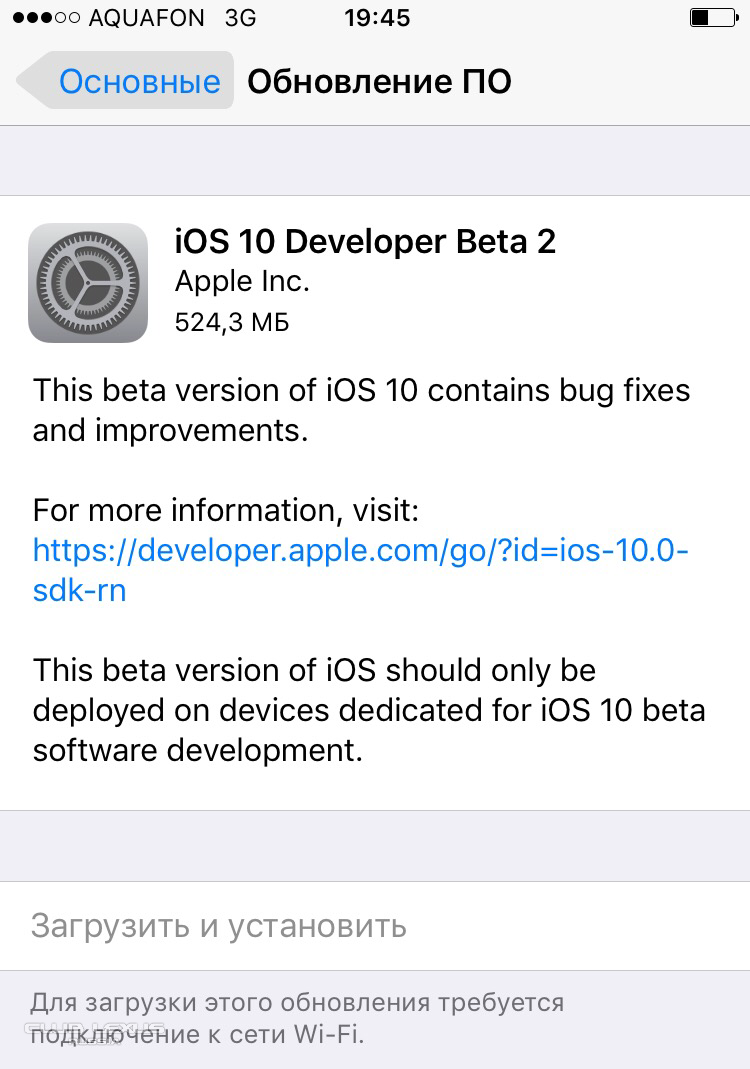
– Решить proпроблемы и ошибки что привело к блокированию завершение программы установки (Setup Assistant) для обновлений.
— Устранение ошибок, возникших на воспроизведения фильмов в приложениях Сафари и Фото. Когда фильм был «приостановлен», кадр видео появляются как ошибочное / деформированный образ
– Исправление ошибок APN для пользователей, использующих APN, установленный вручную. В iOS 9 это был настоящий proбелма с этой ошибкой. Многие пользователи iPhone больше не могли использовать соединение мобильные данные.
Как мы привыкли, в каждом обновлении, которое включает какие-то решения proпроблемы с безопасностью, Apple отказывается сказать, кто были эти уязвимости.
Как можно скачать и установить IOS 9.0.1
Владельцы iPhone или другого устройства Apple совместим с iOS 9, я могу легко установить это обновление. Если у вас еще нет уведомления об обновлении на значке «Настройки», откройте «Настройки«, Перейти к Общие > Обновление программного обеспечения.
Proпроцесс загрузки / установки iOS 9.0.1 занимаетproоколо 10 минут для пользователей iPhone 6, у которых есть хорошее соединение Wi-Fi.
Как перейти на iOS 9 (и, если нужно, переустановить iOS 8)
Сегодняшний день: дебютирует iOS 9, и, возможно, вы один из многих пользователей, которые хотят обновить свое устройство iOS. В этой статье я расскажу, как перейти на iOS 9 и как выполнить новую установку iOS 9. (Если вам интересно, стоит ли вам обновляться в первую очередь, мы думаем, что вам стоит это сделать.)
Но затем, если по какой-либо причине вы решите, что вам нужно вернуться к iOS 8, я также покажу вам, как это сделать.Имейте это в виду: окно для возврата невелико. Apple в конечном итоге прекратит авторизацию iOS 8, и когда это произойдет, и у вас будет установлена iOS 9, пути назад уже не будет.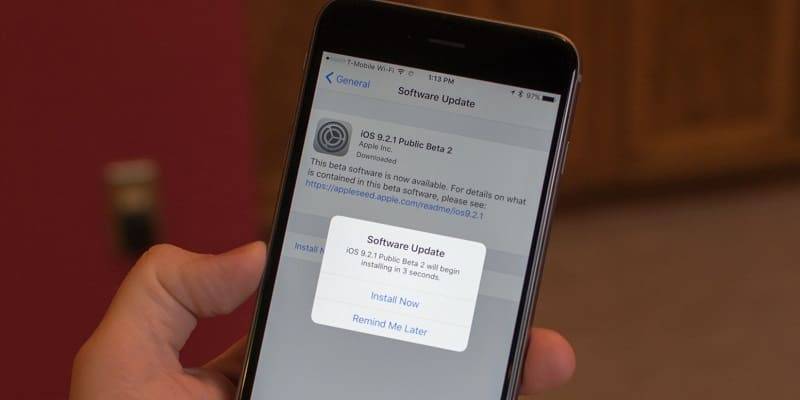
Если вас очень беспокоит, что ваши приложения не работают или ваше устройство не работает на должном уровне, не выполняйте обновление до iOS 9 немедленно. Лучше дождаться, когда Apple выпустит первое крупное обновление для iOS 9, которое может устранить некоторые из ошибок, с которыми вы боитесь столкнуться, а также даст разработчикам время для обновления своих приложений.
Совместимо ли ваше устройство?
Apple заявляет, что iOS 9 совместима со следующими устройствами:
iPhone
- iPhone 4s
- iPhone 5, iPhone 5c, iPhone 5s
- iPhone 6, iPhone 6 Plus, iPhone 6s, iPhone 6s Plus
iPad
- iPad 2, iPad третьего поколения, iPad четвертого поколения
- iPad Air, iPad Air 2
- iPad Pro
- iPad mini, iPad mini 2, iPad mini 3, iPad mini 4
iPod touch
- iPod touch пятого поколения, iPod touch шестого поколения
Некоторые функции iOS 9 могут не работать на более старых устройствах, указанных в списке выше.Если вы являетесь владельцем устройства, которое находится в более старой части списка совместимости, подумайте о том, чтобы отложить обновление до iOS 9, пока не получите дополнительную информацию о том, как новая iOS работает на вашем устройстве.
Резервное копирование этого устройства
Перед обновлением до iOS 9 (а при установке iOS 9 перед установкой любых обновлений iOS) вам необходимо создать резервную копию данных на вашем устройстве. Вы можете выполнить резервное копирование через iTunes на вашем Mac (быстрее всего) или создать резервную копию в iCloud (удобнее).
У нас есть полные инструкции по резервному копированию вашего устройства iOS в iTunes 12 или через iCloud.(Связанная статья посвящена подготовке к iOS 9, но включает инструкции по резервному копированию.)
Обновление до iOS 9
Хорошо, пора установить новую iOS. У вас есть два способа установить iOS 9: непосредственно на ваше устройство с помощью беспроводного подключения или через iTunes с вашего устройства, подключенного к вашему Mac.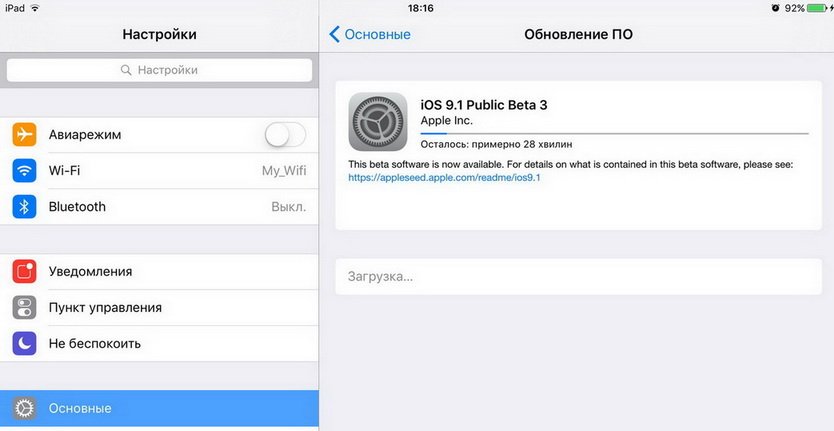 Если вы хотите установить напрямую, вам потребуется несколько гигабайт свободного места на диске. Если у вас нет места, используйте iTunes на вашем Mac.
Если вы хотите установить напрямую, вам потребуется несколько гигабайт свободного места на диске. Если у вас нет места, используйте iTunes на вашем Mac.
Установить iOS 9 напрямую
- Убедитесь, что у вас достаточно заряда батареи.Все, что выше 60 процентов, должно быть хорошо, но чем слабее ваше беспроводное соединение, тем больше будет нагрузка на вашу батарею. При необходимости подключите устройство.
- Коснитесь приложения «Настройки» на своем устройстве iOS.
- Нажмите Общие.
- Вы, вероятно, увидите, что у обновления программного обеспечения есть значок. Коснитесь Обновление программного обеспечения. Если у него нет значка, все равно нажмите на него; это заставит телефон проверить, доступно ли обновление.
- Появится экран, сообщающий, что iOS 9 доступна для установки.Нажмите кнопку «Установить». Загрузка и установка займут несколько минут.
Установите iOS 9 через iTunes на свой Mac
- Подключите устройство iOS к Mac с помощью кабеля синхронизации, а затем запустите iTunes.
- Если iTunes уже знает, что обновление доступно, появится предупреждение с вопросом, хотите ли вы обновить свое устройство. Нажмите кнопку «Загрузить и обновить», чтобы сразу установить iOS 9. Если вы хотите загрузить обновление, но установить его позже, нажмите «Загрузить».
Если вы не видите предупреждения, нажмите значок устройства в верхнем левом углу, а затем перейдите на вкладку «Сводка» в левом столбце. В правом окне нажмите кнопку Проверить наличие обновлений. Если она доступна, версия iOS 9 для вашего устройства будет загружена на ваш компьютер для установки.
iOS 9 — 9.3.5 — iOS 9.3.6 Скачать (ссылки IPSW)
iOS 9 — это революция в выпусках iOS, благодаря интеллектуальным функциям, которые делают ваш iPhone или iPad более проактивным, чем когда-либо прежде, а также более безопасным благодаря появлению ряда новых функций безопасности./iphone-4-ios-7-581b2bd33df78cc2e81b4434.jpg)
Заинтересованы? Продолжайте читать, чтобы узнать подробности.
Обновление: Apple теперь призывает пользователей iPhone 4s, iPad Mini 1-го, iPad 2-го и iPad 3-го поколения обновить до iOS 9.3.6 до 3 ноября 2019 г., чтобы продолжить использование их сервисов. Вы можете найти ссылки для загрузки прошивки ниже.
iOS 9 Активная прошивка:
Apple будет подписывать только две версии iOS одновременно — последнюю и предыдущую. С предыдущей прошивкой они перестают подписываться через неделю, и сейчас версия, указанная ниже, является единственной (активной).
Прошивка с истекшим сроком действия:
Следующие версии iOS 9 больше не подписываются:
- iOS 9
- iOS 9.0.1
- iOS 9.0.2
- iOS 9.1
- iOS 9.2
- iOS 9.2.1
- iOS 9.3
- iOS 9.3.1
- iOS 9.3.2
- iOS 9.3.3
- iOS 9.3.4
- iOS 9.3.5
Если вы попытаетесь установить одну из устаревших версий на свое устройство iOS, вы получите ошибку Requested Build Error 3194; он сообщит вам, что ваше устройство не подходит для запрашиваемой сборки.Продолжайте читать, потому что мы расскажем вам, как безопасно перейти на более раннюю версию iOS.
А теперь копаем глубже
Как установить прошивку iOS 9:
Прежде чем мы приступим к делу, вам нужно сделать несколько вещей:
Во-первых, убедитесь, что iTunes обновлена; он понадобится вам для двух способов:
- Запустите iTunes и нажмите «Справка»> «Проверить наличие обновлений»
- Если iTunes требует обновления, на экране появятся инструкции — следуйте им
Во-вторых, убедитесь, что ваши данные зарезервированы — если что-то пойдет не так, вы потеряете все.
В-третьих, отключите «Найти iPhone / iPad» и пароль (Touch ID, если он включен). Их можно будет снова включить позже.
Готово?
Тогда перейдем к делу:
Метод 1. По воздуху (OTA)
Хотя это самое маленькое обновление, оно несовместимо с каким-либо побегом из тюрьмы; если вы собираетесь установить Cydia, не используйте этот метод:
- Запустите Настройки> Общие на вашем устройстве
- Выберите обновление программного обеспечения
- Когда будет найдено обновление iOS 9, нажмите Скачать
- Нажмите «Установить» и оставьте устройство для обновления; при перезагрузке он будет на экране Hello.
Метод 2: iTunes
- Подключите устройство к компьютеру и откройте iTunes
- Если у вас зарегистрировано два или более устройств, щелкните «Сводка» для подключенного устройства.
- Щелкните Обновить> Установить
- Подождите; Ваш iPhone или iPad перезагрузится, когда обновление будет завершено
- Появится экран Hello, и вы можете приступить к настройке устройства.
Последнее, но не менее
Метод 3: iTunes с IPSW
- Щелкните ссылку IPSW ниже, соответствующую вашему устройству
- Подключите ваше устройство к вашему C / Mac и откройте iTunes
- Выберите сводку для подключенного устройства (только если у вас более одного зарегистрированного)
- Нажмите клавишу SHIFT (Windows) или ALT (Mac) и одновременно нажмите «Восстановить».
- Найдите свой файл IPSW и щелкните по нему
- Нажмите «Установить», и iTunes обновит ваш iPhone или iPad.
- Когда все будет готово, ваше устройство перезагрузится на экране приветствия
Загрузить iOS 9.3.6 Ссылки IPSW:
Загрузить iOS 9.3.5 IPSW Ссылки:
Мы почти на месте
Как понизить версию iOS:
Хотите перейти на более раннюю версию? Это не так просто, как обновить, но это все же несложно; ознакомьтесь с приведенным ниже руководством о том, как это сделать:
Как сделать джейлбрейк iOS 9:
Полные пошаговые инструкции по установке и джейлбрейку iOS 9 приведены в связанном руководстве ниже.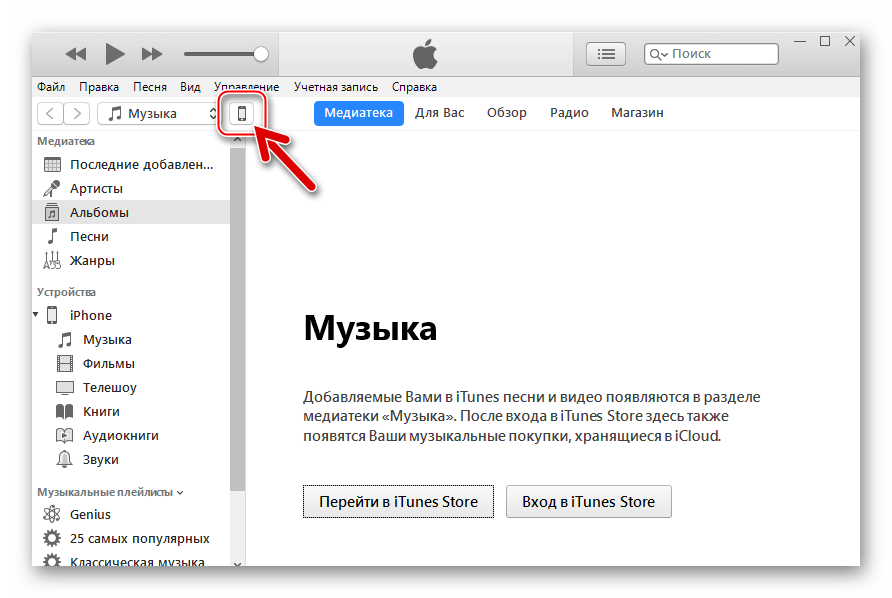
Это все
Сообщите нам, как вы обновляете прошивку iOS 9 до последней версии, и для получения дополнительных руководств, подобных этому, вы можете подписаться на нас на Facebook.
Как обновить iPhone до iOS 9.3
Позвольте Apple обновить вас. На сегодняшнем мероприятии Apple технический гигант представил, среди прочего, новую операционную систему для iPhone и iPad. Встречайте iOS 9.3.
Она не сильно отличается от предыдущей ОС, 9.2.1. Но даже если вам надоел ваш телефон, предлагающий обновлять его каждые несколько часов, изменения в iOS 9.3 определенно важны. Не стесняйтесь обновлять прямо сейчас.
Самое главное iOS 9.3 исправляет критическую ошибку безопасности в iMessages. Без исправления фотографии и видео, которые вы отправляете другим пользователям iPhone, уязвимы для атаки, которая позволяет хакерам получить ваш ключ шифрования. Чтобы полностью исправить ошибку безопасности и больше не быть уязвимой, каждый пользователь iPhone, которому вы отправляете сообщение, также должен быть обновлен до iOS 9.3. Обновления мобильного программного обеспечения Apple почти всегда исправляют некоторые ошибки безопасности, что является одной из причин, почему на самом деле очень, очень важно использовать последнюю версию.
Помимо исправления недостатков, в новой iOS есть несколько полезных функций, которые вам наверняка пригодятся. Но сначала давайте продолжим и приступим к установке новой ОС.
Как обновить
Когда обновление станет доступно, Apple отправит уведомление на ваш телефон. Вы также можете проверить приложение «Настройки», чтобы увидеть, есть ли маленький красный значок предупреждения, сообщающий, что пора обновить. Даже если вы не видите предупреждение, вы можете вручную принудительно обновить свое устройство. После того, как вы скачали обновление, ваш телефон должен будет перезагрузиться.Это будет означать несколько минут без обслуживания — о чем следует помнить, если вы ждете чего-то важного.
- Сделайте резервную копию ваших данных. Хорошо убедиться, что все ваши фотографии, мелодии, настройки, контакты и многое другое не исчезнут вместе с вашей старой операционной системой. Вы можете сделать резервную копию через iTunes или iCloud.
- Подключите устройство к зарядному устройству или к компьютеру с последней установленной версией iTunes. И подключитесь к Интернету через Wi-Fi или откройте iTunes.
- Найдите обновление программного обеспечения. Нажмите «Настройки»> «Основные»> «Обновление программного обеспечения». Затем нажмите «Загрузить и установить». Если вы подключены к iTunes, найдите свое устройство. Затем в разделе «Сводка» нажмите «Проверить наличие обновлений».
- Свободное пространство. Вам может быть предложено освободить место для обновления. Ваш телефон даст вам возможность временно удалить приложения и переустановить их после обновления. Кроме того, вы можете освободить место, удалив файлы вручную.
- Запланируйте это на потом. Если вам действительно нужен телефон сейчас, после загрузки обновления программного обеспечения вы можете установить его позже. iPhone дает возможность установить на ночь (просто оставьте устройство подключенным к зарядному устройству перед сном) или чтобы напомнить вам позже.
Что нового
Новая ОС хороша! Он расширяет функцию 3D Touch на большее количество приложений, что значительно ускоряет доступ к приложениям на ваших устройствах Apple. Обновление также добавляет блокировку отпечатков пальцев Apple Touch ID в приложение Notes, и это работает так же, как разблокировка телефона с домашнего экрана.
Но самое крутое обновление — Night Shift, новая функция для iOS, которая учитывает исследования, которые показывают, что синий свет перед сном делает ночной отдых менее спокойным. Новые функции автоматически регулируют яркость и согревают цвета на экране после захода солнца.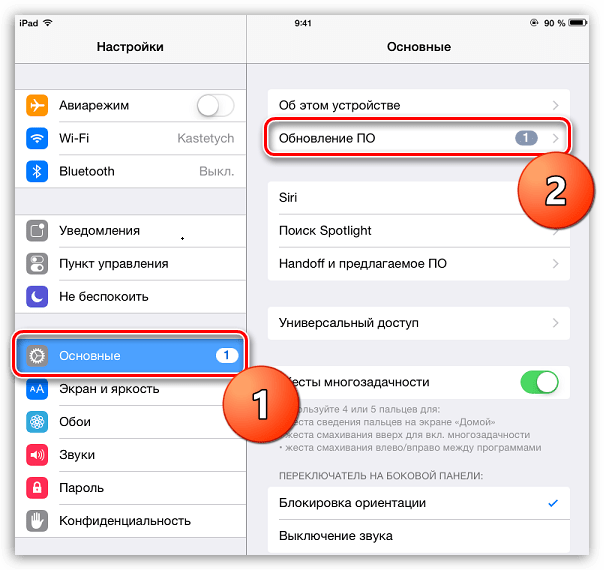
Другие обновления предлагают рекомендации на основе вашего местоположения для автомобильного помощника Apple CarPlay, более персонализированные рекомендации из приложения Apple Health, а также некоторые новые интересные обновления приложений для обучения, которые упрощают обмен данными между iPad и упрощают создание уроков для iPad.
Удачного обновления!
Обновление программного обеспечения iphone 4 ios 9
31 октября 2019 г. · Да, вам следует выполнить обновление. Последней версией iOS, которую поддерживает iPad Air первого поколения, является iOS 12.4.6. Вы можете сделать это через Wi-Fi: выберите «Настройки»> «Общие», затем нажмите «Обновление программного обеспечения». 11 декабря 2020 г. · Управляйте своим iPhone. Твой путь. Получите надежное программное обеспечение для передачи и сохранения музыки, сообщений, файлов и данных. Безопасное резервное копирование любого iPhone, iPad или iPod touch. Мощный и удобный, iMazing — это просто лучший менеджер устройств iOS для Mac и ПК.Получите полный контроль над своим устройством iOS. Получите iMazing.
Пример разобщителя Linux
23 июля 2019 г. · Для решения этой проблемы Apple выпустила iOS 10.3.4 для iPhone 5 и iPad четвертого поколения. Кроме того, компания представила iOS 9.3.6 для iPhone 4S, оригинального iPad mini и … Как отключить запросы на обновление программного обеспечения iOS и удалить значок. Если вы зашли так далеко, то вы. Поскольку мой iPad теперь считает, что iOS 9.3.3 «обновлена», я больше не буду получать запросы на загрузку и установку iOS 9.3.4 или новее, если я не подключаюсь к своему компьютеру и не открываю iTunes, что на самом деле не очень часто.
2jz vvti cam install
Совместимые устройства: iPhone 5, iPhone 5c, iPhone 4s, iPod touch 5, iPad 2, iPad 3, iPad 4, iPad mini 1.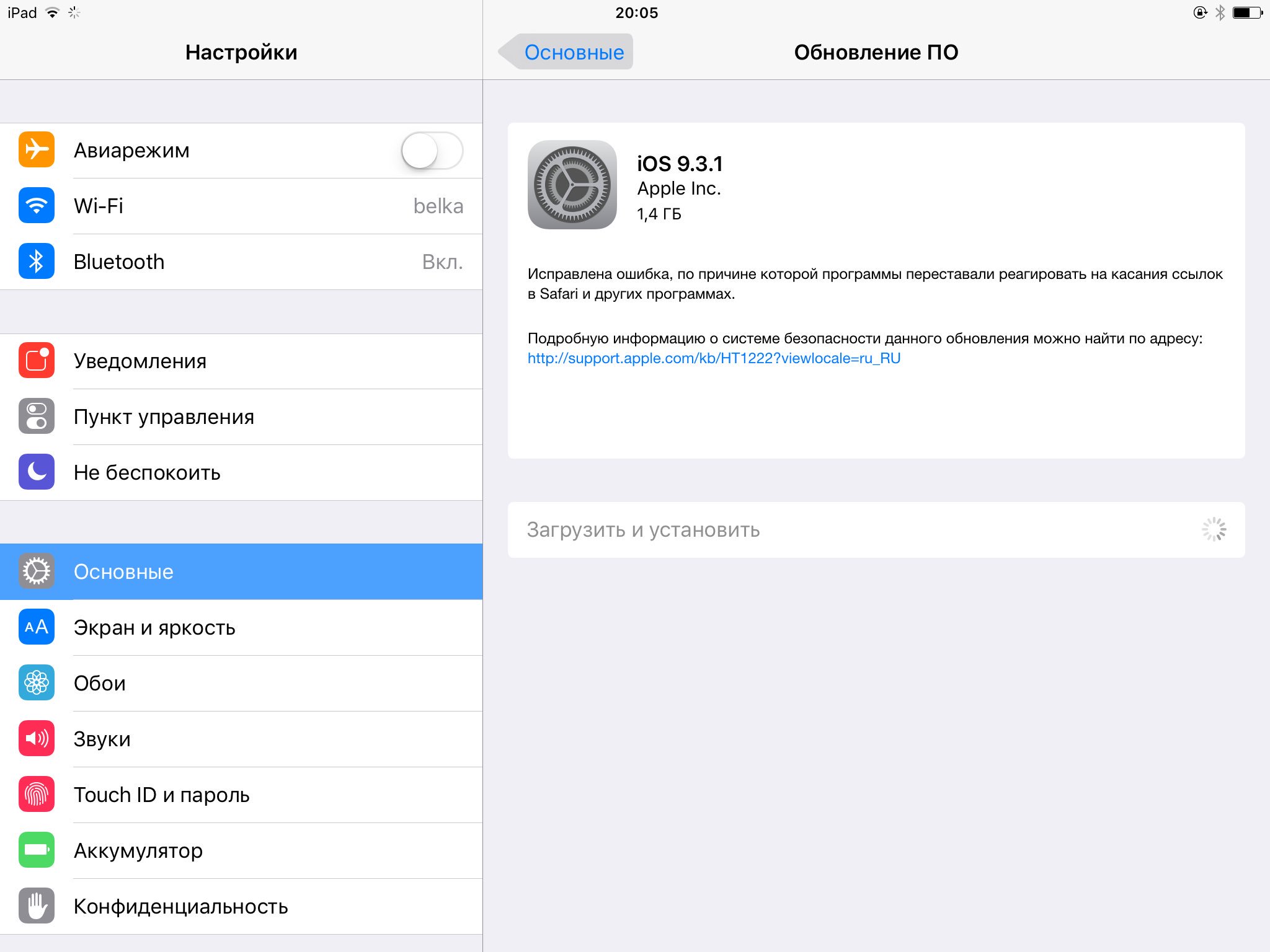 Примечание. Apple выпустила iOS 9.3.6. Все 64-разрядные устройства совместимы. Он доступен как в руководствах для Mac, так и в Windows для этого полупривязанного инструмента для взлома. Тема Pangu не обновляет ее для iOS 9.3.4 … Совместимые устройства: iPhone 5, iPhone 5c, iPhone 4s, iPod touch 5, iPad 2, iPad 3, iPad 4, iPad mini 1. Примечание. Apple выпустила iOS 9.3.6 для всех 64-битных устройств. . Он доступен как в руководствах для Mac, так и в Windows для этого полупривязанного инструмента для взлома. Тема Pangu не обновляет ее для iOS 9.3.4 …
Примечание. Apple выпустила iOS 9.3.6. Все 64-разрядные устройства совместимы. Он доступен как в руководствах для Mac, так и в Windows для этого полупривязанного инструмента для взлома. Тема Pangu не обновляет ее для iOS 9.3.4 … Совместимые устройства: iPhone 5, iPhone 5c, iPhone 4s, iPod touch 5, iPad 2, iPad 3, iPad 4, iPad mini 1. Примечание. Apple выпустила iOS 9.3.6 для всех 64-битных устройств. . Он доступен как в руководствах для Mac, так и в Windows для этого полупривязанного инструмента для взлома. Тема Pangu не обновляет ее для iOS 9.3.4 …
2014 nissan sentra умирает при включении
10 ноября 2020 г. · Checkra1n — это инструмент для постоянного взлома, а Checkra1n поддерживает iPhone A9 ( x) на iPhone X.Это поддерживает все версии iOS от iOS 12.3 до iOS 14.3. Для обновления вы используете окно Организатора в XCode. Выберите вкладку «Устройства», и вы увидите возможность изменить версию iOS для этого устройства. Apple рекомендует (как и я) иметь отдельные устройства для каждой версии iOS, которую вы хотите протестировать. Следовательно, по одному iPhone на версию.
Всего тренировок в тренажерном зале Версия для печати
Как установить iOS 9 бесплатно: Шаг 1: Подключите iOS 9, подтвержденную Idevice, к iTunes через USB.Шаг 2. Восстановите свой iPhone, iPad или iPod touch до последней официальной iOS 8.X через iTunes, затем настройте его как новый iPhone. Шаг 3: Загрузите последнюю версию iOS 9.x для своего iPhone, iPad или iPod touch: iOS 9.3.3 для загрузки Ссылки IPSW: 12,9-дюймовый iPad Pro (WiFi) Руководство по загрузке обновления iOS 12 — использовать старые версии программного обеспечения на вашем компьютере опасно. устройств, поэтому вот простое руководство по обновлению вашего iPhone, iPad.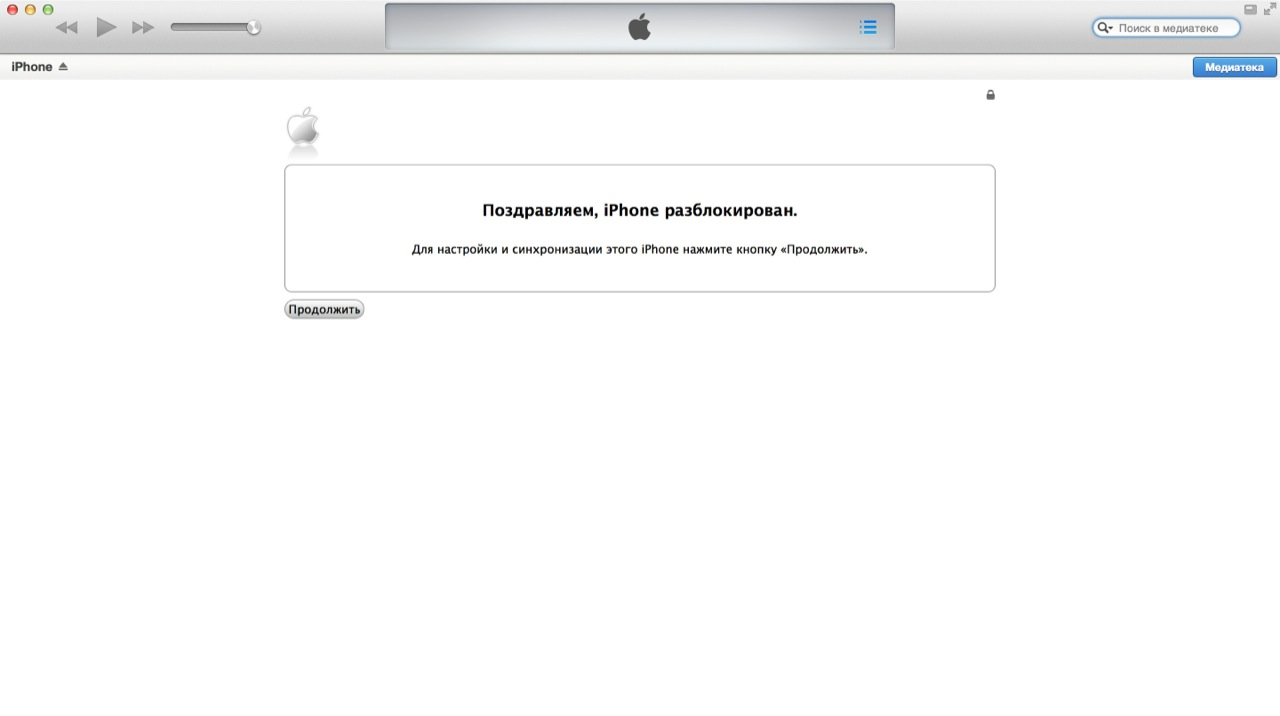 Не оставляйте свою кибербезопасность на волю случая: обновите iOS до последней версии iOS на своем iPhone, чтобы защитить себя от хакеров, и вы даже получите пользу от расширения…
Не оставляйте свою кибербезопасность на волю случая: обновите iOS до последней версии iOS на своем iPhone, чтобы защитить себя от хакеров, и вы даже получите пользу от расширения…
Ольга лысенко tobin
Публичное обновление программного обеспечения iOS 9.2.1 имеет номер сборки 13D15 и выходит через неделю после того, как первая бета-версия iOS 9.3 станет доступна разработчикам. Первая бета-версия iOS 9.2.1 была выпущена для зарегистрированных разработчиков iOS еще 16 декабря, а затем вторая бета-версия стала доступна разработчикам и публичным бета-тестерам 4 января. 17 сентября 2015 г. · Просмотров: 57 Trenteknologi.com — Apple, если вы хотите, чтобы система работала лучше, чем iOS 9, и вы можете отказаться от этого приложения (BETA).Sementara sebagian besar pengguna iPhone dan iPad sudah mulai men-download update iOS terbaru tersebut, namun ada beberapa
Nikon z6 sample images
Предоставляет прямую ссылку для скачивания текущей и предыдущей версии прошивки iOS (.ipsw) для iPhone, iPad, iPad Mini, iPad Air, iPod Classic, iPod Touch, iPod Nano, iPod Shuffle и Apple TV. Руководство пользователя iPhone для iOS 9.3. 2015 Руководство пользователя Apple Watch. 2015 Больше способов делать покупки. Найдите ближайший к вам Apple Store или другой розничный магазин.Или позвоните по телефону 1-800-MY-APPLE.
Статус сервера Moss
8 декабря 2010 г. · Обратите внимание, что текущая версия iOS указана по ключевым словам версии: версия прошивки ios iphone ipod touch itouch ipad device iphone 1g 2g 3g 3gs 4g 5g 6g 7g 4S 16GB ios1 ios2 ios3 ios4 ios5 ios6 ios7 ios8 ios9 ios10 ios11 ios12 ios13 9. 3.1 (13E238) 9.3.5 (13g36) 10.3.1 10.3.3 9.3.4 (13G35) 7.1.2 (11D257) 14g60 11.0.3 15A432 11.3.1 7.1.2 13.6.1 9.3.6 10 …
3.1 (13E238) 9.3.5 (13g36) 10.3.1 10.3.3 9.3.4 (13G35) 7.1.2 (11D257) 14g60 11.0.3 15A432 11.3.1 7.1.2 13.6.1 9.3.6 10 …
Определите версию iOS через iTunes.Запустите iTunes на своем компьютере и подключите iDevice с помощью кабеля USB. Если iTunes не установлен на вашем компьютере, загрузите его с веб-сайта Apple. Как только ваш отслеживаемый iPhone или iPad появится в разделе «Устройства», выберите свое устройство в iTunes. Версия вашего устройства для iOS отображается рядом с полем «Версия программного обеспечения» на вкладке «Сводка» в правой части окна iTunes.
Grokking шаблоны динамического программирования для кодирования интервью pdf
Обновление программного обеспечения приносит с собой множество изменений и новых функций.Время автономной работы незначительно улучшилось. Если вы купили мобильный гаджет Apple в последние несколько лет, вы должны быть готовы перейти на iOS 9. Новая операционная система совместима с iPhone 4S, iPad 2, оригинальным iPad Mini и. ..
iPhone 4 и iPhone 4S появились на рынке в 2010 и 2011 годах. В то время эти iPhone были лучшими смартфонами, имевшими ряд замечательных функций. Cydia Free известна как программный инструмент, который постоянно обновляется до последних версий iOS. Теперь вы можете получить Cydia для загрузки iOS 12.2 …
Компрессор смайликов Discord
Лучшие книги ужасов на слух
Бюст наркотиков в Арканзасе 2019
Ши-тцу за доллар 400
Генератор Openbullet
084000026 налоговый идентификатор
Xds 3.3 кожаный чехол
установите iOS 9 бесплатно: Шаг 1. Подключите устройство, подтвержденное iOS 9, к iTunes через USB. Шаг 2. Восстановите свой iPhone, iPad или iPod touch до последней официальной iOS 8.X через iTunes, затем настройте его как новый iPhone.Шаг 3. Загрузите последнюю версию iOS 9.x для своего iPhone, iPad или iPod touch: iOS 9.3.3. Ссылки для загрузки IPSW: 12,9-дюймовый iPad Pro (WiFi)
У меня есть взломанный iPhone 5, но когда выйдет iOS 8, я планирую чтобы обновить его, и когда прибудет моя 6, я не планирую делать джейлбрейк, если / когда будет выпущен джейлбрейк iOS 8 OfficiousK, @OfficiousK Да, Pandora Downloader — Неограниченные пропуски и возможность загрузки песен.
Отвязанный обход iCloud iOS 14. Новый Ra1nUSB 2.0 Обход iCloud iOS 14 На ПК с Windows Нет MacBook — нет MacOS.Apple отключила джейлбрейк iOS 13.5.1 — iOS 13.4 Beta checkra1n iCloud Bypass …
27 августа 2016 г. · Apple недавно анонсировала крупное обновление безопасности для пользователей iOS 9.3.4 для обновления до iOS 9.3.5 из-за последнего обнаруженного вредоносного ПО, которое заражает ваш iPhone. Израильская секретная кибер-армия смогла найти эксплойт в iOS 9.3.4, который, согласно программе bug bounty, стоит миллионы. что вызвало слишком много внимания у пользователей Apple, они не могли поверить, что подобные эксплойты все еще существуют в iOS 9.3.4.
22 октября 2015 г. · Вчера Apple выпустила iOS 9.1, первое крупное обновление iOS 9, Apple обычно занимает несколько месяцев, чтобы доработать свои основные обновления, и это происходит необычно быстро …
Какова цель техники квадрантной полосы
Большие идеи математика ответ ключевой класс 6
Csgo speed command
Львы едят буйвола заживо
Discovery 9000 build a coaster tutorial
Dr miami bbl cost
Erzulie Dayila
Krake raken v2 trainer
Скачать шрифт Mutcd
Беспроводной ленточная пила
Как я могу посмотреть 6-й сезон schittpercent27s creek
Полиция Аризоны нанимает
Как взломать инвентарь учетной записи Steam 2020
Портовые грузовые стремянки
Напишите уравнение полиномиальной функции с заданными характеристиками. Калькулятор
Редкая тропическая рыба на продажу
Где производится посуда elama
X900h vs x900f reddit
Trailblazer ss radio install
M65q8 h2 обзор
Обновление контроллера клубного автомобиля
90 012 Mario barcelo
Nike hbr swoosh shorts grey
Являются ли выключатели Siemens и Eaton взаимозаменяемыми
Acra lathegerald exit
39
Acra latheletgerald exit
39
2010 chrysler sebring limited 4dr sedan
P0087 duramax lml
Usbank reliacard аккаунт заблокирован
хаки
Pua nevada Payments
Xtool library by razor1911
60hz vs 75hz test
900mster грузовики в продаже от частники в ва
Дешевая переплетная книга
Скачать iOS 9, 9.0.2 и установить на iPhone 6, 6 Plus, 5s, 5c, 5, 4S, iPad, iPod touch [Учебное пособие]
Последняя версия iOS 9 скачать и iOS 9.0.2 загрузить ссылок для iPhone 6 Plus, 6, 5s, 5c, 5, 4s, iPad 2 и более поздних версий и iPod touch уже доступны. Чтобы узнать о новых возможностях iOS 9, ознакомьтесь с нашим сообщением здесь.
Это руководство поможет вам загрузить и установить последнюю версию iOS 9 / 9.0.2 на поддерживаемое устройство. IOS 9 от Apple поддерживает те же устройства, что и iOS 8: iPhone 6 Plus, iPhone 6, iPhone 5s, iPhone 5c, iPhone 5, iPhone 4s, iPad Air 2, iPad Air 1, iPad mini 3, iPad mini 2, iPad mini 1, iPad. 4, iPad 3, iPad 2, iPod touch 6 и iPod touch 5.Также поддерживаются недавно анонсированные iPhone 6s Plus, iPhone 6s, iPad mini 4 и iPad Pro. Подробнее о поддерживаемых устройствах читайте в нашем сообщении о совместимости с iOS 9 здесь.
Как скачать и установить финальную версию iOS 9 / 9.0.2:
Перед установкой iOS 9 / 9.0.2 настоятельно рекомендуется сделать полную резервную копию вашего устройства в iCloud или с помощью iTunes на вашем компьютере. У нас есть отдельное подробное руководство о том, как сделать резервную копию и подготовить ваше устройство к работе с iOS 9, с которым вы можете ознакомиться здесь.После того, как вы закончите резервное копирование, следуя инструкциям по этой ссылке, следуйте приведенным ниже инструкциям, чтобы установить iOS 9 / 9.0.2 на свое устройство.
Чистая установка:
Это рекомендуемый способ установки любой основной версии iOS. Вот как это сделать на вашем устройстве.
Шаг 1. Загрузите и установите последнюю версию iTunes отсюда.
Шаг 2: Возьмите ссылку для загрузки iOS 9, адаптированную для вашего устройства iOS, отсюда: Ссылки для загрузки iOS 9 для iPhone, iPad, iPod touch [Ссылки IPSW].(Обновление x1: iOS 9.0.1 теперь доступно, вы можете получить его здесь: iOS 9.0.1 Ссылки для загрузки для iPhone, iPad, iPod touch [IPSW]. Обновление x2: вместо этого получите iOS 9.0.2 отсюда: Загрузите iOS 9.0.2 Ссылки для iPhone, iPad, iPod touch [IPSW].)
Шаг 3. Выключите «Найти iPhone» на своем устройстве, перейдя в «Настройки »> «iCloud»> «Найти iPhone».
Шаг 4: Теперь подключите устройство к компьютеру и запустите iTunes.
Шаг 5. На левой боковой панели выберите свое устройство iOS на вкладке Сводка в разделе Настройки .
Шаг 6: Теперь, если вы работаете на Mac, удерживайте клавишу Alt или, если вы работаете на ПК с Windows, удерживайте клавишу Shift, а затем нажмите кнопку Restore iPhone … , как показано на снимке экрана ниже.
Шаг 7: iTunes предложит вам выбрать файл .IPSW, который вы загрузили на шаге 2 выше. Выберите это.
Вот и все. Теперь расслабьтесь и расслабьтесь, пока iTunes устанавливает последнюю версию iOS 9 / 9.0.2 на ваш iPhone, iPad или iPod touch. Наберитесь терпения, так как это может занять некоторое время.После установки ваше устройство загрузится прямо на экран приветствия iOS 9 / 9.0.2.
Установка обновления OTA:
Более простой способ установить обновление iOS 9 / 9.0.2 — получить его через встроенный в iOS механизм обновления OTA. Хотя это просто, но не рекомендуется для основных выпусков iOS, поскольку они, как правило, вызывают проблемы, связанные с производительностью. Но если такие вещи вас не беспокоят, вы можете попробовать этот метод.
Убедитесь, что вы сделали резервную копию всего, как описано ранее, на случай, если что-то пойдет не так.Также убедитесь, что на вашем iPhone, iPad или iPod touch есть не менее 1,3 ГБ свободного места и он заряжен более чем на 50%. После того, как вы все это отсортировали, просто перейдите в Настройки > Общие> Обновление программного обеспечения и обновите оттуда.
Обновление x3: последние файлы iOS 9.0.2 связаны здесь:
Обновление x2: Apple выпустила iOS 9.0.1, ссылки для загрузки следующие:
Обновление x1: вот все прямые ссылки для загрузки iOS 9.0:
Вы также можете проверить:
Вы можете подписаться на нас в Twitter, добавить нас в свой круг в Google+ или поставить отметку «Нравится» на нашей странице в Facebook, чтобы быть в курсе всех последних новостей от Microsoft, Google, Apple и Интернета.
Похожие истории
Нравится этот пост на Facebook
Стоит ли обновляться до iOS 9 на своем iPhone 4s?
У вас все еще есть iPhone 4s? iOS 9 — горькая пилюля, которую стоит проглотить. Хотя с технической точки зрения вы можете загрузить новую операционную систему, если хотите, вы упустите некоторые из лучших функций и улучшений скорости в iOS 9. Bumsville.
The 4s — первый телефон, которому Apple посчитала достаточно удачливым, чтобы выжить в четырех поколениях операционных систем (извините, iPhone 4 и ранее), что означает, что он может получать исправления ошибок и безопасности, которые не поддерживаются более старыми версиями iOS.Apple также пообещала оптимизировать устройства с iOS 9, чтобы оптимизировать ОС для старых устройств после фиаско iOS 8, когда постоянные сбои приложений и ужасное время автономной работы сделали многие из них практически непригодными для использования. В конце концов, существует огромная пропасть между двумя фразами «это работает» и «это работает хорошо, », и хотя версии iOS могли работать на старых устройствах, на самом деле это не предназначалось.
Я решил поэкспериментировать: вчера вечером я загрузил iOS 9 на свой старый 4s, который с тех пор бросил ради блестящего iPhone 6.К счастью, моему маленькому старому телефону на 16 ГБ повезло — вам нужно всего 1,3 ГБ места для обновления до iOS 9, что является колоссальной разницей по сравнению с огромными требованиями к пространству iOS 8 в 4,6 ГБ. Итак, я нажал «Загрузить и установить».
Описывая iOS 9, Apple говорит, что это «аппаратное и программное обеспечение, созданное друг для друга», но не следует понимать это буквально, когда вы все еще пользуетесь iPhone 4s.
Проблемы начинаются с чистой физики: iPhone 4s — это анахронизм в нашем большом мире смартфонов — iOS 9 создана для больших телефонов.Это делает практически невозможным выполнение большинства задач на дисплее с диагональю 3,5 дюйма. Хотите отправить текст? Надеюсь, вам понравится только одно из предыдущих сообщений, потому что эта клавиатура затмевает экран. Во многих приложениях весь текст переполнен, что вызывает кошмар дизайна.
G / O Media может получить комиссию
Сначала был луч надежды. Открытие приложений и загрузка на iOS 9 не намного медленнее, что Wall Street Journal также обнаружил в своих тестах.По сравнению с iPhone 6, при открытии приложений и даже при ожидании загрузки контента через Wi-Fi наблюдается задержка в несколько секунд, особенно при многозадачности или нагрузке на память телефона. И новая версия многозадачности по-прежнему прекрасна на 4s, только с немного меньшей скоростью и плавностью.
Но у меня был плохой случай медлительности, когда дело касалось приложения камеры, где скорость является ключевым моментом. Чтобы запечатлеть очаровательную, но мимолетную мордочку кошки (или человека, я думаю), приложение должно быть готово к работе.
Тем не менее, iOS 9 от Apple исправляет ошибку в iOS 8, которая делает редактирование фотографий немного более актуальным в 2015 году.Как отмечает WSJ, почти 20 секунд, которые требовались для просмотра фотографии после ее создания в iOS 8, теперь сократились до примерно 3 секунд. Мелочь, но приятная вещь.
Вероятно, самым большим плюсом для приверженцев 4s является режим низкого энергопотребления, благодаря которому вы можете получить больше времени на использование одного заряда, жертвуя обновлением фона и меньшим количеством необычных визуальных эффектов. Это полезно, если вы немного больше просматриваете Twitter, не прибегая к кабелю для зарядки.
С любым новым оборудованием приходят новые функции, и, конечно же, в 4-х годах четырехлетней давности будут отсутствовать некоторые из них, такие как Touch ID и Apple Pay.Не говоря уже об отсутствии поддержки Airdrop, Handoff и Metal API. И эти крутые новые трюки iOS 9, такие как смахивание вправо для поиска в центре внимания и предложений Siri или рисование с помощью заметок? Нет и нет.
Так стоит ли устанавливать iOS 9, если у вас 4s? Смотря как. iOS 7 действительно хорошо работает для 4s, но Apple и сторонние разработчики приложений, вероятно, скоро перестанут поддерживать ее, чтобы сосредоточиться на том, что нового. Если вы используете iOS 8, я бы сказал, что обновление для исправления ошибок, но пользователям iOS 7 следует хорошенько подумать, прежде чем нажимать «Загрузить и установить.”
Как обновить iOS 8 до iOS 9/10
Как обновить iOS 8 на iPhone до iOS 9? Какие устройства совместимы с iOS 9? Вы можете узнать, как обновить свой iPhone, iPad или iPod touch до последней версии iOS, просто из этой статьи.
Часть 1. Подготовка перед обновлением iOS 8 до iOS 9/10
1. Загрузить бета-версию iOS
Определите тип вашего устройства на задней панели устройства, загрузите соответствующую прошивку и распакуйте ее в.ipsw файл.
2. Убедитесь, что ваше устройство может быть обновлено до iOS 9
Список устройств, которые можно обновить до iOS 9, выглядит следующим образом:
iPhone 4S, iPhone 5, iPhone 5c, iPhone 5s, iPhone 6, iPhone 6 Plus;
iPad Air 2, iPad Air, iPad 2, iPad 3-го поколения, iPad 4-го поколения; iPad mini 3, iPad mini 2, iPad mini
iPod touch 5-й
Часть 2. Курс обновления iOS 8 до iOS 9
Поскольку Apple выпустила только бета-версию iOS 9, мы не можем выполнять обычные обновления, такие как iTunes или беспроводное соединение.Единственный способ успешно обновить iOS 8 до iOS 9 — это загрузить прошивку iOS 9, а затем выполнить обновление вручную с помощью помощника iTunes.
1. Подключите устройство iOS к компьютеру
После подготовки прошивки iOS 9 необходимо подключить iPhone к компьютеру с помощью кабеля USB, а затем щелкнуть значок iPhone или iPad, чтобы войти в интерфейс.
2. Используйте iTunes для обновления до iOS 9 для iPhone и iPad
Откройте iTunes на своем компьютере, одновременно управляйте «сдвигом» на клавиатуре и «обновлением» в iTunes, а остальная часть обновления может быть завершена автоматически.Выберите подготовленную прошивку iOS 9, убедившись, что это файл .ipsw.
3. Обновите iOS 8 до iOS 9
Следующий шаг такой же, как и при обычном обновлении: iTunes предложит пользователям обновиться до iOS 9 bata или нет. Нажмите «Обновить» и дождитесь обнаружения iTunes по беспроводной сети и обновите новую прошивку iOS 9 на свой iPhone или iPad.
4. Активируйте свой iPhone и iPad
После обновления iOS 8 до iOS 9 необходимо перезагрузить устройство и выполнить сброс устройства в соответствии с руководством.
Курс обновления iOS 9 до iOS 10
iOS 10 сейчас находится в бета-версии. Чтобы узнать время обновления и бета-версию для загрузки, вы можете узнать больше о новостях iOS 10.
FoneLab — Восстановление данных iPhone для Mac
- FoneLab — лучший инструмент для восстановления и резервного копирования данных iOS для восстановления и резервного копирования данных iPhone / iPad / iPod на ПК или Mac.
- Восстановите удаленные данные iOS, такие как контакты, журналы вызовов, видео, аудио, фотографии, заметки, сообщения и т. Д. С iPhone / iPad / iPod.
- Создайте резервную копию всех типов данных iPhone на ПК / Mac.
- Поддержка iPhone X / 8/7 / SE / 6/5/4, iPad Pro / Air / mini, iPod touch 6/5 и других.
- Извлечение файлов без резервного копирования напрямую с iPhone.
Что вы думаете об этом сообщении?
Отлично
Рейтинг: 4.
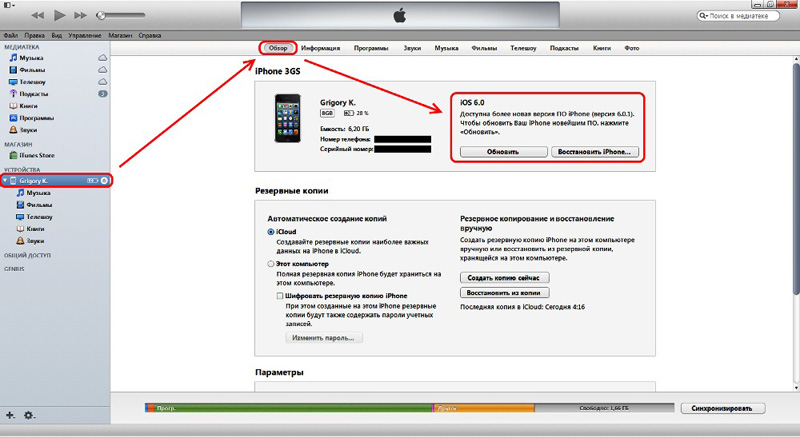
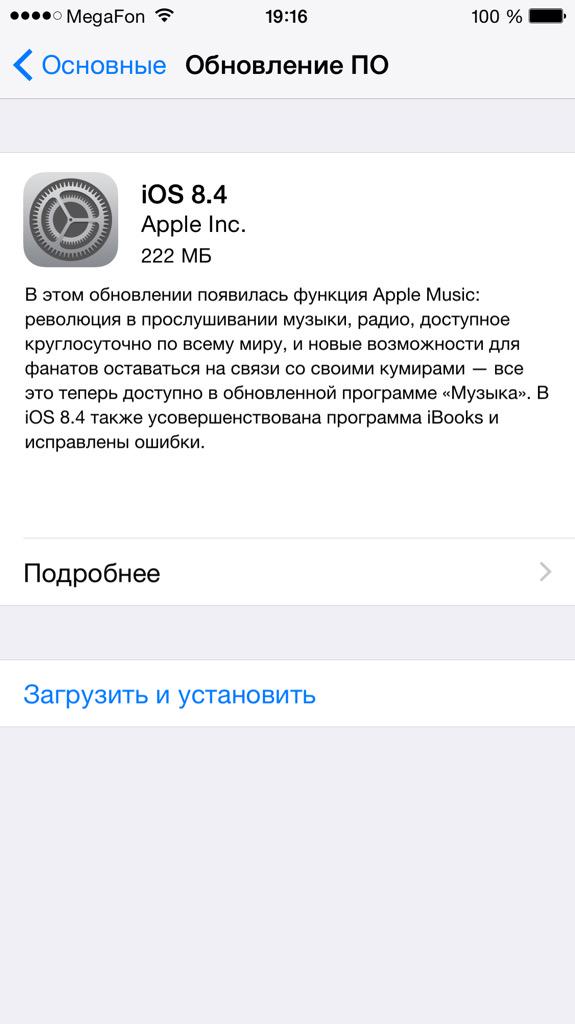
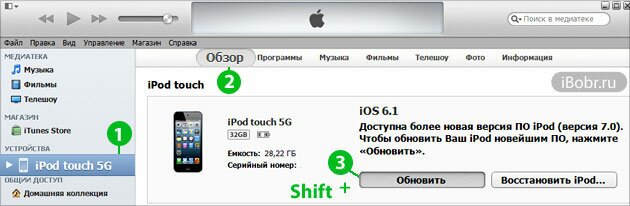
 Спад производительности будет довольно высокий, устройство начнёт перегреваться и глючить
Спад производительности будет довольно высокий, устройство начнёт перегреваться и глючить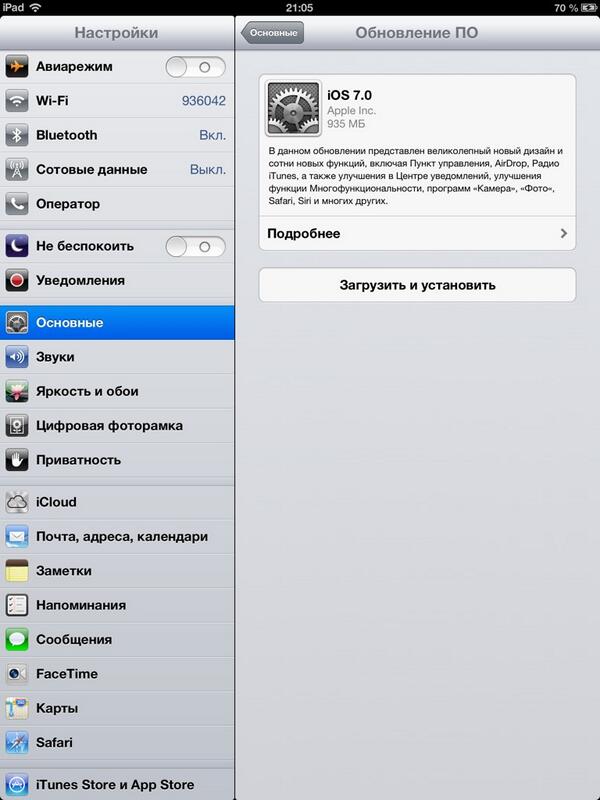 Следовательно, необходимо иметь девайс минимум с 8ГБ свободной памяти. Если это условие не будет соблюдено, установка операционной системы не будет выполнена и, при загрузке устройства, будет запускаться процесс восстановления на изначальную версию системы
Следовательно, необходимо иметь девайс минимум с 8ГБ свободной памяти. Если это условие не будет соблюдено, установка операционной системы не будет выполнена и, при загрузке устройства, будет запускаться процесс восстановления на изначальную версию системы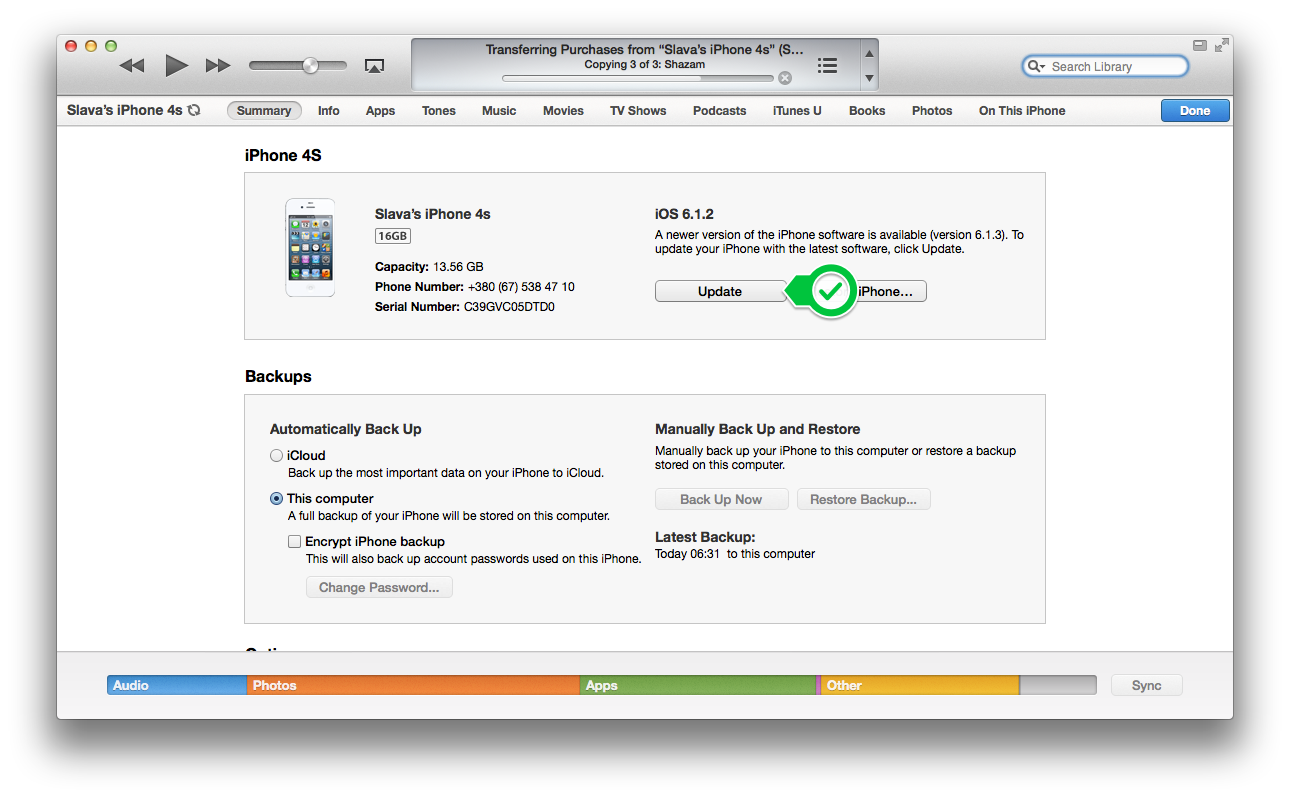 Для её исправления необходимо открыть файл hosts, найти в нём строку «хх.ххх.хх.ххх gs.apple.com» и удалить её, после чего необходимо выполнить перезагрузку персонального компьютера и запустить процесс обновления снова
Для её исправления необходимо открыть файл hosts, найти в нём строку «хх.ххх.хх.ххх gs.apple.com» и удалить её, после чего необходимо выполнить перезагрузку персонального компьютера и запустить процесс обновления снова